Как переделать компьютерный блок питания в зарядное устройство
Появилась необходимость зарядить аккумулятор авто. Можно взять ЛБП, но его использую в мастерской. Решил собрать зарядное устройство для гаража.
Обдумываю идею
Продумывая конструкцию, решил остановиться на переделке БП компьютера. Изучив информацию из интернета, задача довольно простая. Нашелся в наличии блок питания на интересной микросхеме 2003. Она в себе совмещает ШИМ и контроль отклонения основных выходных напряжений блока. Такой вот модели блок. Скорей всего бывают и другие, но у меня именно этот.
Открываю и чищу от пыли. Блок питания должен быть рабочим.
Вот крупным планом микросхема. Информации о ней очень мало. Поиски замкнулись на схеме самого БП и все практически понятно.
Схема компьютерного блока
Схема имеет такой первоначальный вид. Хоть и на схеме указано 300 ватт, мой блок собран так же, разница видимо в некоторых компонентах.
Переделка блока в зарядник своими руками
Нужно удалить элементы отмеченные красным.
 Резистор желтого цвета, меняем на 2.4 кОм. Отмеченный голубым, нужно заменить на подстроечный резистор. Так же отпаял радиатор с диодами, без него удобно искать компоненты для удаления. Отмеченные напряжения зеленым цветом, будут распаяны на плату обхода ошибок.
Резистор желтого цвета, меняем на 2.4 кОм. Отмеченный голубым, нужно заменить на подстроечный резистор. Так же отпаял радиатор с диодами, без него удобно искать компоненты для удаления. Отмеченные напряжения зеленым цветом, будут распаяны на плату обхода ошибок.На фото отлично видно удаленные детали. Так же пока удалил конденсатор С27 и резистор R53. Запаяю резистор обратно позже, он нужен для бесперебойной работы зарядки. PS-ON проводом подпаял на минус, для запуска блока.
На линию 12 вольт установил дополнительный дроссель, снял его с 5-ти вольтовой линии. Сдвоенный диод применил с линии 5 вольт.
Дроссель групповой стабилизации освободил от лишних обмоток. Сечения провода, для моих целей, достаточно.
Для обхода контроля отклонения основных напряжений, я сделал отдельную плату. Плату сделал на такой себе макетке. Питаться плата будет от 17 вольт дежурки. Понижать напряжение буду с помощью LM317, собран стабилизатор на 12 вольт. От 12 вольт будут питаться стабилизаторы на TL431.
 Собрал два стабилизатора, на 5 и 3.3 вольта. Пропущенный резистор на средней схеме 130 Ом.
Собрал два стабилизатора, на 5 и 3.3 вольта. Пропущенный резистор на средней схеме 130 Ом.Такая вот плата получилась. Собрал за полчаса.
Распаиваю провода соответственно нашей схемы. Синий и белый провода, это провода с подстроечного резистора. При включении им настраиваю на выходе 14.3 вольт.
Замеряю, сопротивление резистора, получилось около 12 кОм. Впаиваю сборный резистор из двух.
Выходные провода взял первые попавшиеся, только припаял к ним «крокодилы».
Сетевой провод размыкаю советским выключателем ТВ2-1.
Плату БП прикручиваю на штатные отверстия. Плату «обманку» прикрутил к радиатору. На выход установил сдвоенный диод, простенькая защита от переполюсовки. Нужно быть внимательными, защита от КЗ отсутствует, соберу позже. Подпаиваю выходные провода. Вентилятор подключил к плате «обманке», на 12 вольт. Индикаторный светодиод припаял на выход зарядки.
Забыл упомянуть. Пока дорабатывал плату БП, затерялся корпус, в котором была первоначально плата.

Светодиод закрепил термоклеем.
Переднюю панель, изготовил из плексигласа. К панели прикручиваю тумблер, вывожу выходные провода и устанавливаю светодиод. Панель прикрутил винтами. Одеваем, и прикручивает крышку.
Итог
Такое вот зарядное устройство у меня получилось. Для гаража самое то, что нужно. Если не разряжать аккумулятор до предела, ток примерно составляет 5 Ампер. По мере заряда, ток падает.
Смотрите подробное видео
Как из компьютерного блока питания получить двадцать четыре вольта
Как из компьютерного блока питания получить двадцать четыре вольта
В этой статье ЭлектроВести расскажум вам, как можно переделать обычный компьютерный блок питания как АТХ так и АТ на напряжение 24 в.
В некоторых случаях возникает потребность в мощных источниках питания для различного оборудования, рассчитанного на напряжение 24 вольта.
В этой статье расскажу как можно переделать обычный компьютерный блок питания как АТХ так и АТ на напряжение 24 в. Так же из нескольких таких блоков можно компоновать любые напряжения для питания всевозможных устройств.
Например для питания местной АТС УАТСК 50/200М, рассчитанной на напряжение 60 в и мощность около 600 Ватт, автор статьи заменил обычные громадные трансформаторные блоки на три маленьких компьютерных блоков питания которые аккуратно умещались на стенке рядом с рубильником питания и почти не создавая при этом никакого шума.
Переделка заключается в добавлении двух силовых диодов, дросселя и конденсатора. Схема аналогичная шине питания +12в после импульсного трансформатора, только диоды и полярность конденсатора обращены наоборот, как показано на рисунке (фильтрующие конденсаторы не показаны).
Прелесть такой переделки заключается в том, что цепи защиты и стабилизации напряжения остаются не тронутыми и продолжают работать в прежнем режиме.
Дополнительные диоды Д1 и Д2 крепятся через изоляцию на том же самом радиаторе, что и остальные, в любом удобном месте но с обеспечением полного пятна контакта с радиатором.
Дроссель Л1 крепиться в любом доступном на плате месте (можно приклеить), но следует отметить, что в различных моделях и марках блоков питания он будет греться по-разному, возможно даже больше чем уже стоящий по цепи + Л2 (зависит от качества блока питания). В таком случае нужно либо подбирать индуктивность (которая не должна быть меньше стандартной Л2) либо крепить его непосредственно на корпус (через изоляцию) для отвода тепла.
Проверять блок можно на полной нагрузке или на нагрузке, на которую он у вас будет работать. При этом корпус должен быть полностью закрыт (как положено). При проверке следует наблюдать не перегреваются ли радиаторы, на которых закреплены полупроводники и дополнительно установленный дроссель по цепи -12в. К примеру, блок питания рассчитанный на 300 ватт можно нагрузить током 10-13А при напряжении 24В. Не лишним будет проверить пульсации выходного напряжения осциллографом.
При проверке следует наблюдать не перегреваются ли радиаторы, на которых закреплены полупроводники и дополнительно установленный дроссель по цепи -12в. К примеру, блок питания рассчитанный на 300 ватт можно нагрузить током 10-13А при напряжении 24В. Не лишним будет проверить пульсации выходного напряжения осциллографом.
Так же очень важно отметить, что если у вас будут работать вместе два или более блоков соединённые последовательно, то корпус (массу) схемы нужно ОТКЛЮЧИТЬ от металлического корпуса блока питания (я это делал простым перерезанием дорожек в местах крепления платы к шасси). Иначе вы получите короткое замыкание или через провод заземления шнуров питания или через касание корпусов друг к другу. Для наглядности исправной работы блока можно вывести наружу лампочку или светодиод.
Отличие переделки стандартов АТ и АТХ заключается лишь в запуске блока. АТ начинает работать сразу после включения в сеть 220 в, а АТХ нужно либо запускать сигналом PS-ON, как это сделано на компьютере, либо заземлить провод этого сигнала (обычно он подходит к управляющей ножке микросхемы).
Ранее ЭлектроВести писали, что производство электроэнергии в объединенной энергосистеме (ОЭС) Украины в 2020 году сократилось на 3,3% (на 5 млрд 157,3 млн кВт-ч) по сравнению с 2019 годом — до 148 млрд 809,8 млн кВт-ч, свидетельствуют данные Министерства энергетики.
По материалам: electrik.info.
Бп из компьютерного атх. Лабораторный блок питания из компьютерного. Переделка выходной части
ПРОЕКТ №20: блок питания с регулируемым Uвых из АТХ-блока
Я неоднократно обращал внимание на рекомендации в Сети по переделке компьютерных БП в лабораторные с регулируемым выходным напряжением. И вот решил попробовать модернизировать АТХ-блок с минимальным вмешательством в схему. Поскольку у меня накопилось достаточно всякого РАДИОхабара , то и финансовые затраты должны быть минимальными.
1.Извлёк из запасников АТХ- блок:
2. На нём написано:
Я несколько скептически отношусь к указанным параметрам.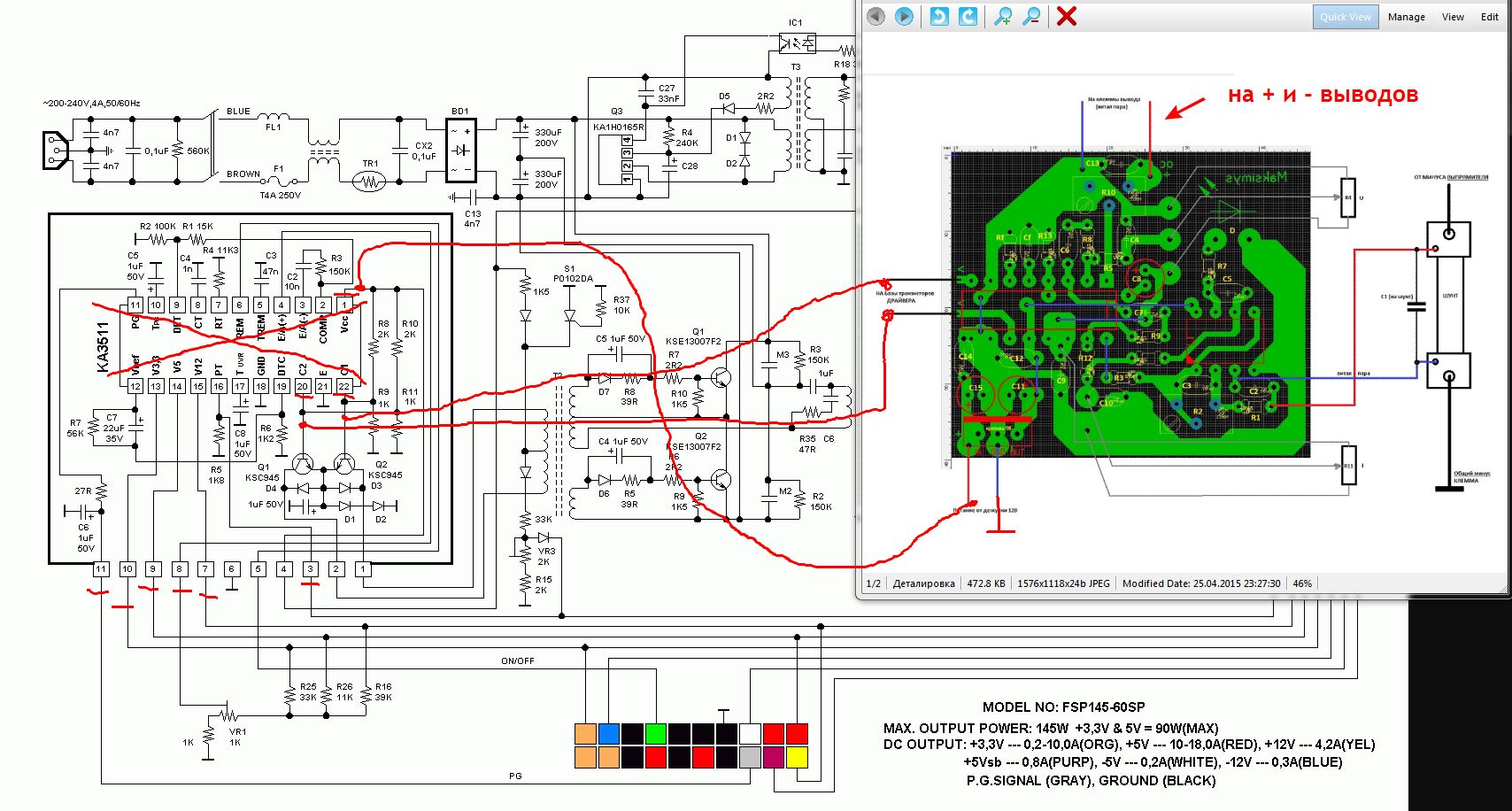 Но, Бог с ними, с параметрами. Меня вполне устроит, если они верны хотя бы наполовину.
Но, Бог с ними, с параметрами. Меня вполне устроит, если они верны хотя бы наполовину.
3. Не забыв включить блок с тыловой стороны:
соответственно цветовой кодировке разъёма питания
замкнул зелёный проводок «PsON» и чёрный «Gnd» — блок включился:
4. Проконтролировал напряжения на выходах +12В и +5В:
5. Приступаю к вскрытию. Сметаю кисточкой пыль и прочий мусор:
6.Отсоединяю вход ~ 220В , отвинчиваю винты крепления платы, вентилятора и извлекаю их из корпуса:
7. Отпаиваю лишние провода и вентилятор (пока, чтоб не мешал):
8. Пытаюсь определить, какой именно ШИМ-контроллер стоит в этом блоке. Надпись читается с трудом: КА7500В
9. Вид снизу на распайку обвязки контроллера:
10.Переделка БП довольно проста – нужно найти резистор
На схеме он также выделен жёлтым цветом:
Правда, номинал на схеме 3,9 кОм, а измерения показывают, что не всё то истина, что пишут на.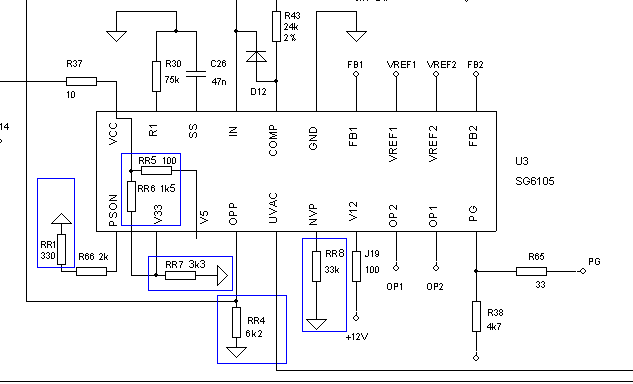 .. Реально сопротивление этого резистора составило около 39 кОм.
.. Реально сопротивление этого резистора составило около 39 кОм.
11. На место R 34 надо впаять переменный резистор. Не утруждая себя долгими поисками, я взял переменный на 47 кОм + 4,3 кОм последовательно с ним (полагаю, можно использовать и несколько иные номиналы):
12. Включил БП – никаких лишних звуков, запахов, искрений, возгораний и т.п. – он заработал сразу:
13. Померил диапазоны изменений напряжений:
+12В: 4,96…12,05В
+5В: 2,62…5,62В
+3,3В: 1,33…3,14В
Это меня устраивает, поскольку я не ставил никаких ГЛОБАЛЬНЫХ целей по модернизации данного БП.
14. Для индикации выходного напряжения я применю обычный аналоговый вольтметр:
Его показания довольно хорошо согласуются с цифровым:
15. Блоку надо придать вид законченной конструкции. Считаю, что корпус БП и так достаточно хорош. Оформить придётся только переднюю панель. Для этого я выведу на неё клеммы, выключатель (так и хочется сказать «типа ТУМБЛЕР» по аналогии с расположенным строго на север туалЭтом «типа СОРТИР», обозначенным на плане буквами «МЭ» и «ЖО» — см.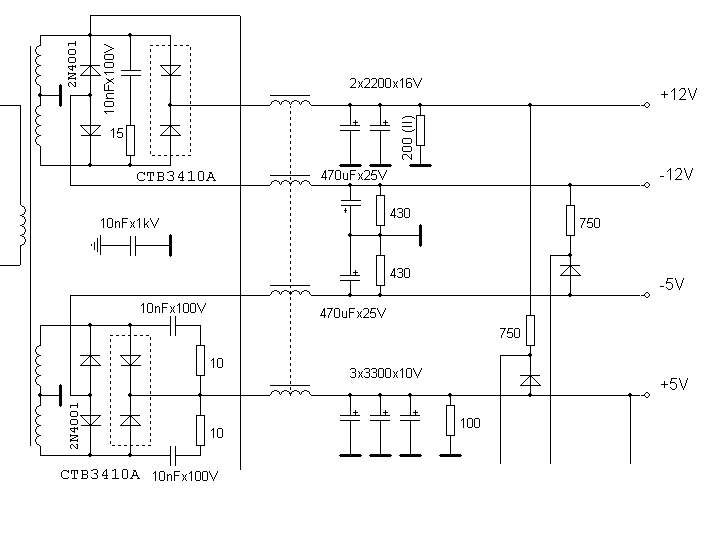 фото из моей любимой комедии),
фото из моей любимой комедии),
вольтметр, амперметр и, конечно же, светодиодик.
Примерно так:
Однако, как показала прикидка, я слишком размахнулся. У меня нет достаточно миниатюрных приборов, и поэтому амперметр ставить некуда! А если его ставить, то негде будет размещать все остальные элементы, если делать переднюю панель не более реального размера фронтальной стороны блока.
Вот так это смотрится в программе FrontDesigner 3.0. Её можно скачать ОТСЮДА , а можно и поискать в Сети.
16. Немного подумав, решил заменить предыдущий вольтметр на другой, который не жалко переделать. Этот вольтметр также предназначен для работы в горизонтальном положении, а если расположить его вертикально, то угол наклона шкалы будет отрицательным – это не очень удобно для наблюдений. Вот этот прибор я и буду немножко модернизировать.
Прибор открыт:
Измеряю сопротивление добавочного резистора:
Новый предел измерения будет 15В. Исходя из того, что напряжение Uпропорционально сопротивлению R (и наоборот), т.е. по закону Ома для участка цепи U=IRи R=U/I, следует простая пропорция Rд/x=6В/15В, откуда х=Rд×15/6,где Rд=5,52 кОм – прежний добавочный резистор, х – новый добавочный резистор, 6В – прежний предел, 15В – новый предел вольтметра.
Исходя из того, что напряжение Uпропорционально сопротивлению R (и наоборот), т.е. по закону Ома для участка цепи U=IRи R=U/I, следует простая пропорция Rд/x=6В/15В, откуда х=Rд×15/6,где Rд=5,52 кОм – прежний добавочный резистор, х – новый добавочный резистор, 6В – прежний предел, 15В – новый предел вольтметра.
Итак, х=5,52х15/6= 13,8 кОм. Это элементарная физика и математика.
Новый резистор я составил из двух:
Корпус прибора пришлось несколько «укоротить», чтобы он соответствовал высоте БП:
Сделал новую шкалу в той же программе FrontDesigner 3.0. Вольтметру придётся работать в экстремальных условиях: вверх ногами и вертикально, и отсчёт будет «обратный» – справа-налево!
17. Вот так, примерно, всё будет расположено на передней панели:
Размечаю панель:
И делаю в ней отверстия:
Устанавливаю элементы:
К корпусу БП панель будет крепиться на П-образных скобках:
Глянув в окно, обнаружил, что, как всегда, неожиданно выпал первый снег – 26 окт 2016:
18. Приступаю к окончательной сборке. Ещё раз прикидываю размещение:
Приступаю к окончательной сборке. Ещё раз прикидываю размещение:
Предварительно устанавливаю вольтметр и переднюю панель на корпус БП:
Вентилятор я вставил наоборот, чтобы он гнал воздух внутрь корпуса, вставил плату, подсоединил «GND», выключатель («PsON»и «Gnd»), включил – БП запустился. Регулировка выходного напряжения также происходит в обратную сторону – против часовой стрелки. Проконтролировал изменение напряжения на шине +12В:
Все провода припаял, установил и присоединил вольтметр, установил переднюю панель, включил – светодиод моргнул, стрелка вольтметра прыгнула влево (он у меня установлен «наоборот») и всё! Выключил, включил – то же самое! Проверил, нет ли замыканий с обратной стороны передней панели – всё нормально. В чём дело? Повернул переменный резистор в сторону уменьшения (он стоял на максимуме), включил – БП заработал. Плавно вращаю регулятор – снова всё нормально: напряжение на выходах увеличивается и уменьшается, блок не вырубается.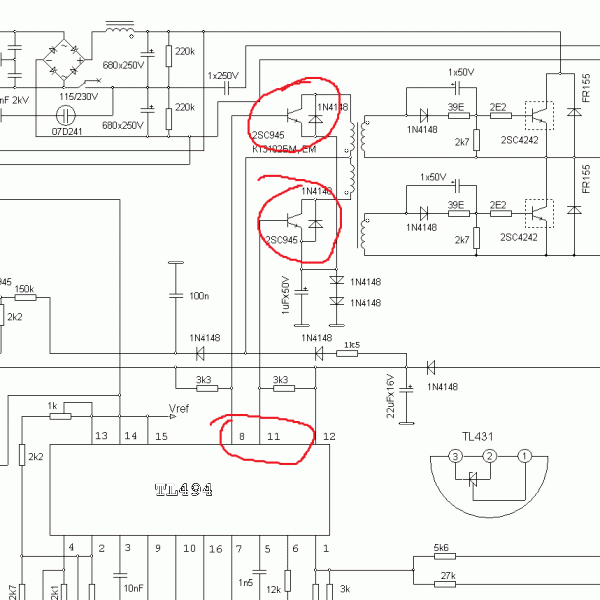 Выключил. Вывернул на максимум, включил – снова не включается! Выключил. Установил в промежуточное положение, включил – БП запустился. Т.о. ошибка не в монтаже, а где-то глубже. Но БП работает!
Выключил. Вывернул на максимум, включил – снова не включается! Выключил. Установил в промежуточное положение, включил – БП запустился. Т.о. ошибка не в монтаже, а где-то глубже. Но БП работает!
Окончательно собираю конструкцию и снова включаю для проверки:
Вот законченная конструкция:
Назову его «БП-АТХ в2.0».
Финансовые затраты равны НУЛЮ. Я использовал только имеющиеся у меня детали и материалы.
Компьютер служит нам годами, становится настоящим другом семьи, и когда он устаревает или безнадёжно ломается, бывает так жалко нести его на свалку. Но существуют детали, которые могут ещё долго прослужить в быту. Это и
многочисленные кулеры, и радиатор процессора, и даже сам корпус. Но самое ценное — это БП. благодаря пристойной мощности при малых габаритах, является идеальным объектом всяческих модернизаций. Его трансформация — не такая уж сложная задача.
Переделка компьютерного в обычный источник напряжения
Нужно определиться какого типа блок питания вашего компьютера, АТ или АТХ.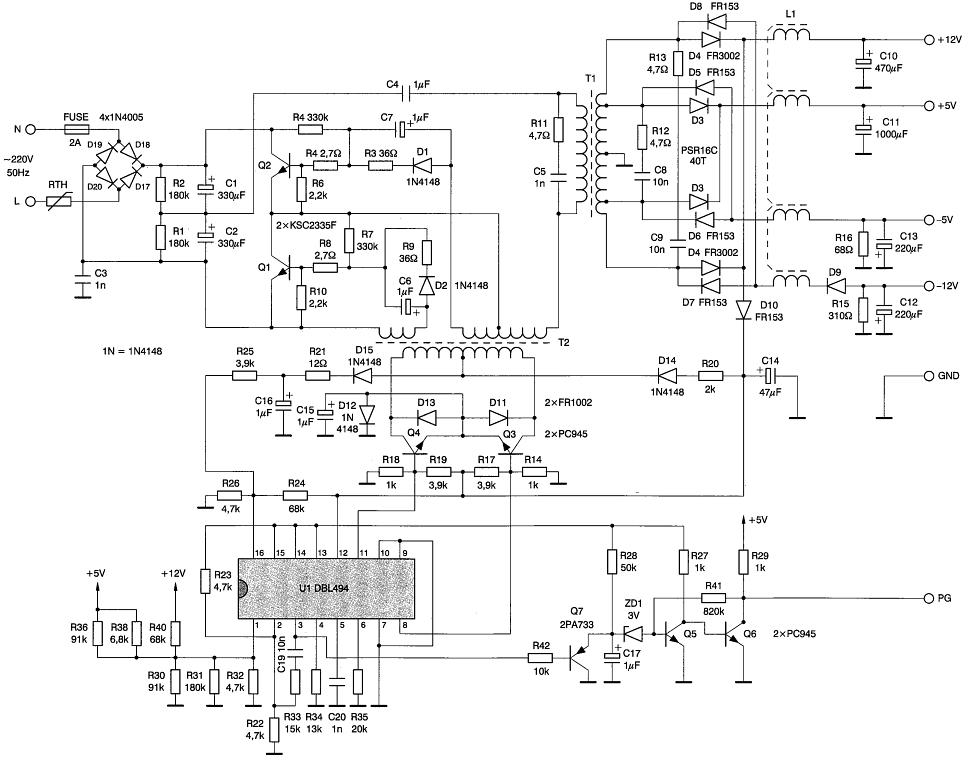 Как правило, это указывается на корпусе. Импульсные БП работают только под нагрузкой. Но устройство блока питания типа АТХ позволяет замыканием зелёного и чёрного проводов искусственно её имитировать. Итак, подключив нагрузку (для АТ) или замкнув необходимые выводы (для АТХ), можно запустить вентилятор. На выходе появляется 5 и 12 Вольт. Максимальный выходной ток зависит от мощности БП. При 200 Вт, на пятивольтовом выходе, ток может достигать порядка 20А, на 12В — около 8А. Так без лишних затрат можно пользоваться хорошим с неплохими выходными характеристиками.
Как правило, это указывается на корпусе. Импульсные БП работают только под нагрузкой. Но устройство блока питания типа АТХ позволяет замыканием зелёного и чёрного проводов искусственно её имитировать. Итак, подключив нагрузку (для АТ) или замкнув необходимые выводы (для АТХ), можно запустить вентилятор. На выходе появляется 5 и 12 Вольт. Максимальный выходной ток зависит от мощности БП. При 200 Вт, на пятивольтовом выходе, ток может достигать порядка 20А, на 12В — около 8А. Так без лишних затрат можно пользоваться хорошим с неплохими выходными характеристиками.
Переделка компьютерного блока питания в регулируемый источник напряжения
Иметь такой БП дома или на работе довольно удобно. Изменить стандартный блок несложно. Нужно заменить несколько сопротивлений и выпаять дроссель. При этом величину напряжения можно регулировать от 0 до 20 Вольт. Естественно, токи останутся в первоначальных пропорциях. Если же вас устраивает максимальное напряжение в 12В, достаточно на его выходе установить тиристорный регулятор напряжения.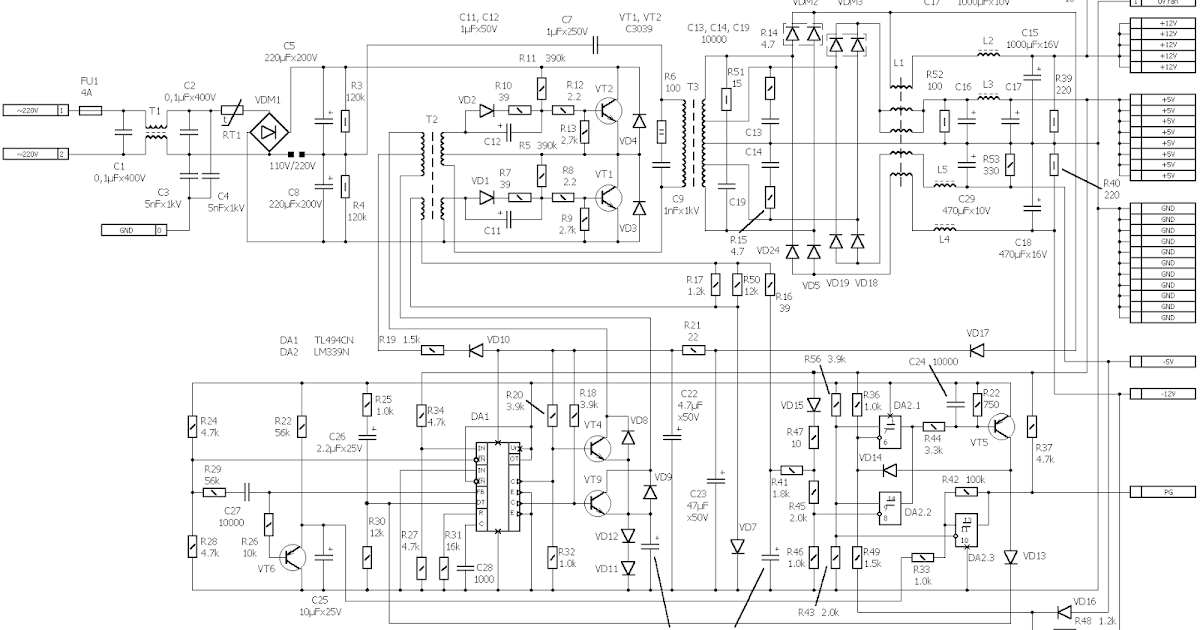 Схема регулятора очень проста. При этом он поможет избежать вмешательства во внутреннюю часть компьютерного блока.
Схема регулятора очень проста. При этом он поможет избежать вмешательства во внутреннюю часть компьютерного блока.
Переделка компьютерного блока питания в зарядное устройство для автомобиля
Принцип мало чем отличается от регулируемого источника питания. Только желательно поменять на более мощные. Зарядное устройство из БП компьютера имеет ряд преимуществ и недостатков. К плюсам в первую очередь относят малые габариты и небольшой вес. Трансформаторное ЗУ намного тяжелее и неудобней в эксплуатации. Недостатки тоже существенны: критичность к коротким замыканиям и переполюсовке.
Конечно, эта критичность наблюдается и в трансформаторных устройствах, но при выходе из строя импульсного блока переменный ток с напряжением 220В стремится к аккумулятору. Страшно представить последствия этого для всех приборов и находящихся рядом людей. Применение в блоках питания защит решает эту проблему.
Перед использованием такого зарядного устройства, серьёзно отнеситесь к изготовлению схемы защиты. Тем более что существует большое количество их разновидностей.
Тем более что существует большое количество их разновидностей.
Итак, не спешите выбрасывать запчасти от старого девайса. Переделка компьютерного блока питания подарит ему вторую жизнь. При работе с БП помните, что его плата постоянно находится под напряжением 220В, а это представляет смертельную угрозу. Соблюдайте правила личной безопасности при работе с электрическим током.
Регулируемый блок питания из блока питания компьютера ATX
Если у Вас есть ненужный блок питания от компьютера ATX, то его можно легко превратить в лабораторный импульсный регулируемый блок питания, с регулировкой не только напряжения, но и тока, а это значит, что его можно использовать, например, для зарядки или восстановления аккумуляторов .
Блок питания имеет следующие параметры:
- Напряжение — регулируемое, от 1 до 24В
- Ток — регулируемый, от 0 до 10А
Для переделки подойдёт любой блок питания ATX, собранный на ШИМ-контроллере TL494. Часто в блоках питания применяется аналог этой микросхемы — KA7500.
Часто в блоках питания применяется аналог этой микросхемы — KA7500.
Схемы большинства блоков питания похожи, и даже если Вы не смогли найти схему конкретно Вашего — ничего страшного. Первостепенная задача — выпаять из платы вторичные цепи после силового трансформатора, а также цепи, управляющие работой микросхемы TL494. На схеме ниже эти участки подсвечены красным. Перед выпаиванием пометьте выводы вторичной обмотки силового трансформатора по шине 12 вольт. Они нам понадобятся.
Нажмите на схему для увеличения
При этом на плате освободится много места. Печатные дорожки также можно удалить, проведя по ним нагретым паяльником. Некоторые печатные дорожки, идущие от выводов микросхемы, которые мы задействуем в дальнейшем, можно оставить для удобства и припаиваться к ним.
Теперь необходимо собрать новые выходные цепи и цепи регулировки тока и напряжения. К помеченным ранее обмоткам трансформатора шины 12 вольт необходимо припаять сборку двух диодов Шоттки с общим катодом. Сборку можно взять с шины +5В, обычно она имеет следующие параметры: напряжение — 30В, ток — 20А. Диоды Шоттки имеют очень малое падение напряжения, что в данном случае немаловажно. При данном типе выпрямителя можно питать большинство нагрузок.
Сборку можно взять с шины +5В, обычно она имеет следующие параметры: напряжение — 30В, ток — 20А. Диоды Шоттки имеют очень малое падение напряжения, что в данном случае немаловажно. При данном типе выпрямителя можно питать большинство нагрузок.
Если же вам необходим большой ток на максимальном напряжении, данного варианта недостаточно. В этом случае необходимо убрать среднюю точку трансформатора, а выпрямитель сделать из четырёх диодов по классической схеме.
Затем необходимо намотать дроссель. Для этого необходимо взять выпаянный дроссель групповой стабилизации и смотать с него все обмотки. Сердечник дросселя имеет жёлтый цвет, одна сторона с торца покрашена белым. На это кольцо необходимо намотать 20 витков двемя проводами диаметром 1мм впараллель. Если такой толстой проволоки нет, то можно соединить вместе несколько жил более тонкой проволоки и намотать ими параллельно. При такой намотке все выводы на обоих концах обмотки необходимо залудить и соединить. Дроссель с такими параметрами обеспечит ток около 3А. Если нужен больший ток, то дроссель следует намотать десятью параллельными проводами диаметром 0,5мм.
Если нужен больший ток, то дроссель следует намотать десятью параллельными проводами диаметром 0,5мм.
После этого можно приступать к сборке той части схемы, которая отвечает за регулировки. Авторство этого метода принадлежит пользователю DWD, ссылка на тему с обсуждением:
http://pro-radio.ru/power/849/
Регулировка работает очень просто. Рассмотрим цепь регулировки напряжения. На вход компаратора (вывод 1) микросхемы TL494 подключен делитель напряжения на двух резисторах. Напряжение на их средней точке должно быть равно приблизительно 4.95 вольтам. Если Вы хотите изменить верхний предел регулировки напряжения блока питания, необходимо пересчитать именно этот делитель. Второй вход компаратора (вывод 2) подключен к средней точке переменного резистора, таким образом здесь также получается делитель напряжения. Если напряжение на выводе 1 компаратора будет меньше напряжения на выводе 2, то микросхема будет увеличивать ширину импульсов, пока напряжения не уравняются. Таким образом и осуществляется регулировка выходного напряжения блока питания.
Регулировка тока работает аналогично, только здесь для контроля протекающего в нагрузке тока используется падение напряжения на шунте Rш. В качестве шунта может быть использован практически любой шунт сопротивлением 0.01-0.05 Ом, например — участок токопроводящей дорожки, шунт от миллиамперметра или несколько SMD-резисторов. Верхний предел регулировки задаётся подстроечным резистором сопротивлением 1кОм. Если подстройка верхнего предела не нужна, то этот резистор следует заменить постоянным сопротивлением 270 Ом, что обеспечит регулировку до 10А.
Фото блока питания приведено ниже. На передней панели расположен экран ампервольтметра, под которым находятся ручки регуляторов напряжения и тока. Выходные клеммы выполнены из гнёзд RCA, приклееных изнутри эпоксидкой. К таким клеммам очень удобно цеплять зажимы типа крокодил. Большой жёлтый светодиод является индикатором включения блока питания, которое осуществляется большим красным переключателем.
В виду того, что корпус для блока питания выбран очень компактный (16*12см), монтаж получился плотный с обилием проводов. В будущем провода можно собрать в жгуты.
В будущем провода можно собрать в жгуты.
Для охлаждения блока питания применён термостат на микросхеме К157УД1, который охлаждает сборку выпрямительных диодов Шоттки и включается по мере надобности автоматически, затем выключается. О его конструкции будет рассказано отдельно.
Если у вас дома есть старый блок питания от компьютера (ATX), то не стоит его выбрасывать. Ведь из него можно сделать отличный блок питания для домашних или лабораторных целей. Доработка потребуется минимальная и в конце вы получите почти универсальный источник питания с рядом фиксированных напряжений.
Компьютерные блоки питания обладают большой нагрузочной способностью, высокой стабилизацией и защитой от короткого замыкания.
Я взял вот такой блок. У всех есть такая табличка с рядом выходных напряжений и максимальным током нагрузки. Основные напряжения для постоянной работы 3,3 В; 5 В; 12 В. Есть ещё выходы, которые могут быть использованы на небольшой ток, это минус 5 В и минус 12 В.
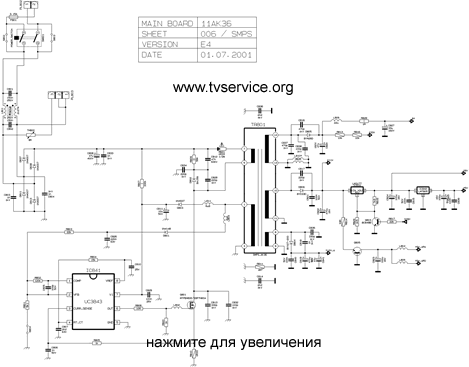 Так же можно получить разность напряжений: к примеру, если подключится в к «+5» и «+12», то вы получите напряжение 7 В. Если подключиться к «+3,3» и «+5», то получите 1,7 В. И так далее… Так что линейка напряжений намного больше, чем может показаться с разу.
Так же можно получить разность напряжений: к примеру, если подключится в к «+5» и «+12», то вы получите напряжение 7 В. Если подключиться к «+3,3» и «+5», то получите 1,7 В. И так далее… Так что линейка напряжений намного больше, чем может показаться с разу.Распиновка выходов блока питания компьютера
Цветовой стандарт, в принципе, един. И эта схема цветовых подключений на 99 процентов подойдет и вам. Может что-то добавиться или удалиться, но конечно все не критично.
Переделка началась
Что нам понадобиться?- — Клеммы винтовые.
- — Резисторы мощностью 10 Вт и сопротивлением 10 Ом (можно попробовать 20 Ом). Мы будем использовать составные из двух пятиватных резисторов.
- — Трубка термоусадочная.
- — Пара светодиодов с гасящими резисторами на 330 Ом.
- — Переключатели. Один для сети, второй для управления
Схема доработки блока питания компьютера
Тут все просто, так что не бойтесь. Первое что нужно сделать, так это разобрать между собой и соединить провода по цветам.
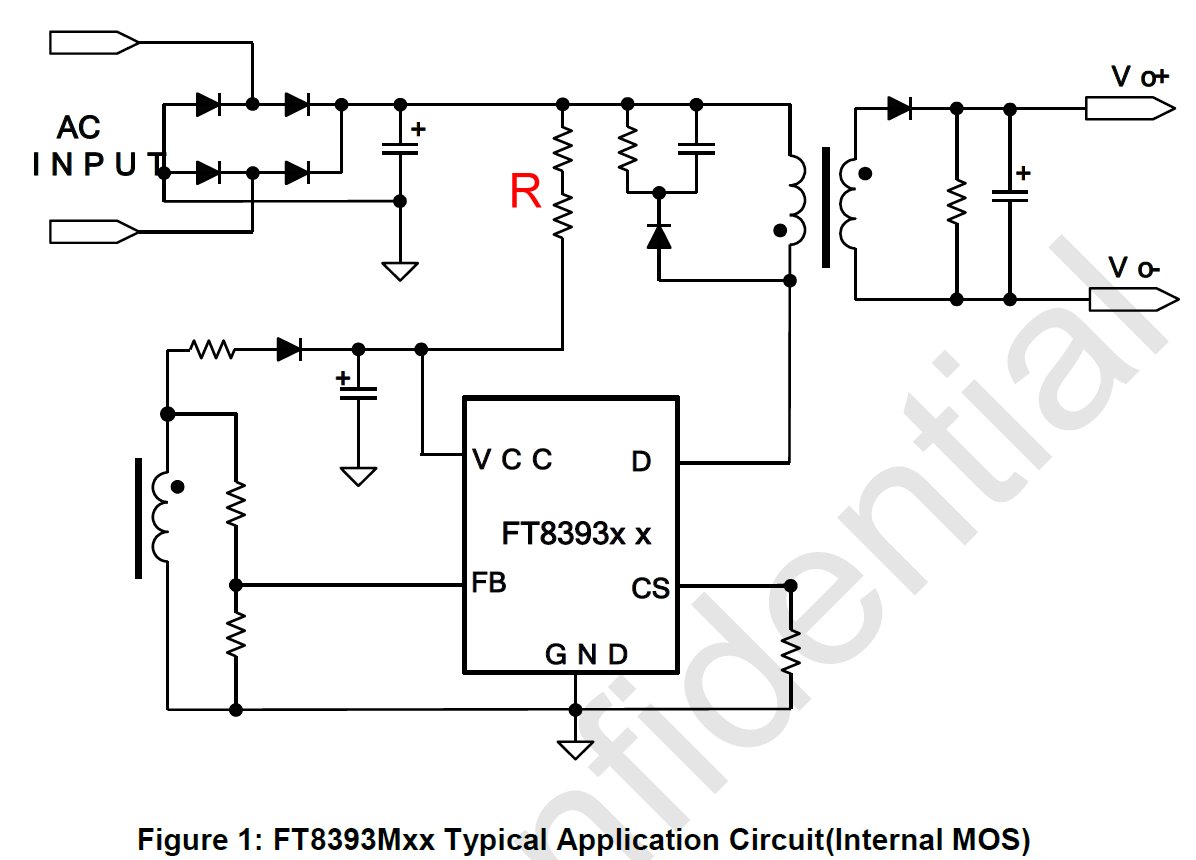 Затем, согласно схемы подключить светодиоды. Первый слева будет индицировать наличие питания на выходе после включения. А второй справа будет гореть всегда, пока сетевое напряжение присутствует на блоке.
Затем, согласно схемы подключить светодиоды. Первый слева будет индицировать наличие питания на выходе после включения. А второй справа будет гореть всегда, пока сетевое напряжение присутствует на блоке.Подключить переключатель. Он будет запускать основную схему, замыканием зеленого провода на общий. И выключать блок при размыкании.
Также, в зависимости от марки блока, вам понадобится повесить нагрузочный резистор на 5-20 Ом между общим выходом и плюсом пять вольт, иначе блок может не запуститься из-за встроенной защиты. Так же если не заработает, будьте готовы повесить такие резисторы на все напряжения: «+3,3», «+12». Но обычно хватает одного резистора на выход 5 Вольт.
Начнем
Снимаем верхнюю крышку кожуха.Откусываем разъемы питания, идущие к материнской плате компьютера и другим устройствам.
Распутываем провода по цветам.
Сверлим отверстия в задней стенке под клеммы. Для точности сначала проходим тонким сверлом, а затем толстым под размер клеммы.
Будьте осторожны, не насыпьте металлическую стружку на плату блока питания.

Вставляем клеммы и затягиваем.
Складываем черные провода, это будет общий, и зачищаем. Затем залуживаем паяльником, одеваем термоусадочную трубку. Припаиваем к клемме и надев трубку на спайку – обдуваем термофеном.
Так делаем со всеми проводами. Которые не планируете использовать – откусите под корень у платы.
Также сверлим отверстия по тумблер и светодиоды.
Устанавливаем и фиксируем горячим клеем светодиоды. Припаиваем по схеме.
Нагрузочные резисторы ставим на монтажную платы и привинчиваем винтами.
Закрываем крышку. Включаем и проверяем ваш новый лабораторный блок питания.
Не лишним будет замерить выходное напряжение на выходе каждой клеммы. Чтобы быть уверенным, что ваш старый блок питания вполне работоспособен и выходные напряжения не вышли за пределы допустимых.
Как вы могли заметить, я использовал два переключателя – один есть в схеме, и он запускает работу блока. А второй, который побольше, двухполюсный – коммутирует входное напряжение 220 В на вход блока.
 Его можно не ставить.
Его можно не ставить.Так что друзья, собирайте свой блок и пользуйтесь на здоровье.
Смотрите видео изготовления лабораторного блока своими руками
Или как сделать дешёвый блок питания для усилителя на 100 Вт
А сколько будет стоить УНЧ Ватт на 300?
Смотря для чего:)
Дома слушать!
Баксов *** нормальный будет…
OMG! А подешевле никак?
Ммммм… Надо подумать…
И вспомнилось мне об импульсном БП, достаточно мощном и надёжном для УНЧ.
И начал я думать, как переделать его под наши нужды:)
После недолгих переговоров, человек, для которого всё это замышлялось сбавил планку мощности с 300 Ватт до 100-150, согласился пожалеть соседей. Соответственно импульсника на 200 Вт будет более, чем достаточно.
Как известно, компьютерный блок питания формата АТХ выдаёт нам 12, 5 и 3,3 В. В АТ блоках питания было ещё напряжение «-5 В». Нам эти напряжения не нужны.
В первом попавшемся БП, который был вскрыт для переделки стояла полюбившаяся народом микросхема ШИМ — TL494.
Блок питания этот был АТХ на 200 Вт фирмы уже не помню какой. Особо не важно. Поскольку товарищу «горело», каскад УНЧ был просто куплен. Это был моно усилитель на TDA7294, который может выдать 100 Вт в пике, что вполне устраивало. Усилителю требовалось двухполярное питание +-40В.
Убираем всё лишнее и ненужное в развязанной (холодной) части БП, оставляем формирователь импульсов и цепь ОС. Диоды Шоттки ставим более мощные и на более высокое напряжение (в переделанном блоке питания они были на 100 В). Так же ставим электролитические конденсаторы по вольтажу превосходящие требуемое напряжение вольт на 10-20 для запаса. Благо, место есть, где разгуляться.
На фото смотреть с осторожностью: далеко не все элементы стоят:)
Теперь основная «переделываемая деталь» — трансформатор. Есть два варианта:
- разобрать и перемотать под конкретные напряжения;
- спаять обмотки последовательно, регулируя выходное напряжение с помощью ШИМ
Я не стал заморачиваться и выбрал второй вариант.
Разбираем его и паяем обмотки последовательно, не забывая сделать среднюю точку:
Для этого выводы трансформатора были отсоеденены, прозвонены и скручены последовательно.
Для того, чтобы видеть: ошибся я обмоткой при последовательном соединении или нет, генератором пускал импульсы и смотрел, что получалось на выходе осциллографом.
В конце этих манипуляций я соединил все обмотки и убедился в том, что со средней точки они имеют одинаковый вольтаж.
Ставим на место, рассчитываем цепь ОС на TL494 под 2,5V с выхода делителем напряжения на вторую ногу и включаем последовательно через лампу на 100Вт. Если всё заработает хорошо — добавляем в цепочку гирлянды ещё одну, а затем ещё одну стоваттную лампу. Для страховки от несчастных разлётов деталек:)
Лампа, как предохранитель
Лампа должна мигнуть и потухнуть. Крайне желательно иметь осциллограф, чтобы иметь возможность посмотреть, что творится на микросхеме и транзисторах раскачки.
Попутно, тем кто не умеет пользоваться даташитами — учимся.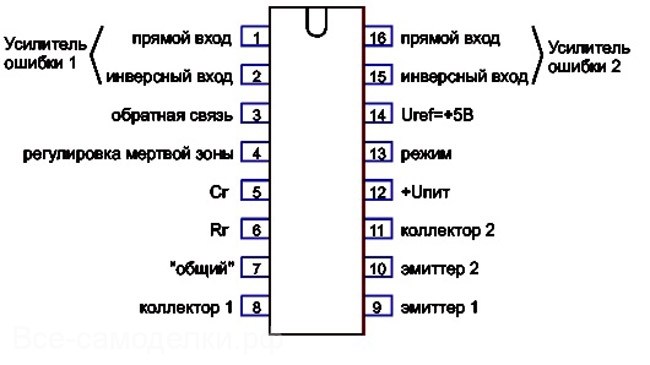 Даташит и гугл помогают лучше форумов, если есть прокачанные навыки «гугление» и «переводчик с альтернативной точкой зрения».
Даташит и гугл помогают лучше форумов, если есть прокачанные навыки «гугление» и «переводчик с альтернативной точкой зрения».
Примерную схему блока питания нашёл в интернете. Схема очень даже простая (обе схемы можно сохранить в хорошем качестве):
В конечном итоге она получилась приблизительно вот такой, но это очень грубое приближение, не хватает много деталей!
Конструктив колонки был согласован и сопряжён с блоком питания и усилителем. Получилось просто и симпатично:
Справа — под обрезанным радиатором для видеокарты и компьютерным кулером находится усилитель, слева — его блок питания. Блок питания выдавал стабилизированные напряжения +-40 В со стороны плюсового напряжения. Нагрузка была что-то около 3,8 Ом (в колонке два динамика). Поместилось компактно и работает на ура!
Изложение материала достаточно не полное, упустил много моментов, так как дело было несколько лет назад. В качестве помощи к повторению могу порекомендовать схемы от мощных автомобильных усилителей низкой частоты — там есть двухполярные преобразователи, как правило, на этой же микросхеме — tl494.
Фото счастливого обладателя этого девайса:)
Так символично держит эту колонку, почти как автомат АК-47… Чувствует надёжность и скорый уход в армию:)
Напоминаем, что нас можно найти также в группе Вконтакте, где на каждый вопрос обязательно будет дан ответ!
что нужно знать — Intel
Формфактор и параметры кабелей
Как и для большинства компонентов аппаратного обеспечения ПК, существует огромное количество вариантов, определяющих внешний вид блока питания.
При выборе формфактора блока питания необходимо учитывать физический размер устройства. Для большинства пользователей настольных ПК подойдут стандартные блоки питания ATX, но все же убедитесь, что блок подходит для вашего корпуса, проверив соответствующие зазоры.
Если вы являетесь приверженцем ПК малого формфактора (SFF), вам необходимо убедиться в том, что блок питания подходит по габаритам. Существует большое разнообразие размеров блоков питания SFF, например SFX, CFX и др. , поэтому убедитесь, что выбран блок питания, подходящий для вашего корпуса, независимо от размера вашего ПК.
, поэтому убедитесь, что выбран блок питания, подходящий для вашего корпуса, независимо от размера вашего ПК.
Еще одно важное различие в физических характеристиках блоков питания связано с их конструкцией: они бывают модульные или немодульные.
Блок питания работает, преобразуя электроэнергию из розетки и направляя ее к каждому отдельному компоненту системы по различным кабелям. В немодульных источниках питания эти кабели припаяны к печатной плате, то есть вам не придется выбирать кабели, которые будут использоваться в вашей сборке. Все они, даже те, которые не используются, должны будут разместиться в корпусе.
С функциональной точки зрения в этом нет ничего страшного, хотя из-за неудачного расположения проводов может снизиться эффективность воздушного потока, поэтому убедитесь, что эти дополнительные кабели не мешают работе.
С другой стороны, модульные источники питания поставляются без определенных кабелей. Это изменяет процесс установки, так как необходимо подключить каждый кабель к блоку питания и компоненту, на который подается питание, зато появляется возможность оптимизировать систему за счет использования меньшего количества кабелей. Сборка становится более совершенной, устраняются препятствия для воздушного потока. Большинству людей не нужны все разъемы, которые присутствуют у рядового блока питания, что также делает модульные устройства несколько более практичными.
Сборка становится более совершенной, устраняются препятствия для воздушного потока. Большинству людей не нужны все разъемы, которые присутствуют у рядового блока питания, что также делает модульные устройства несколько более практичными.
Кроме того, существует третий — промежуточный — вариант с оригинальным названием: полумодульный блок питания. Это действительно так: некоторые наиболее часто используемые кабели подключены к блоку питания, другие вы подсоединяете к нему самостоятельно.
Помните, что для модульных и полумодульных блоков не следует подбирать или использовать кабели других производителей или даже от других моделей того же производителя, если не указано иное. Кабельные наконечники, которые подключаются к компонентам вашей сборки, стандартизированы, в отличие от разъема, подключаемого к блоку питания. Это означает, что у разных производителей могут быть разные соединения. Поэтому следует использовать только те кабели, которые входят в комплект поставки блока питания.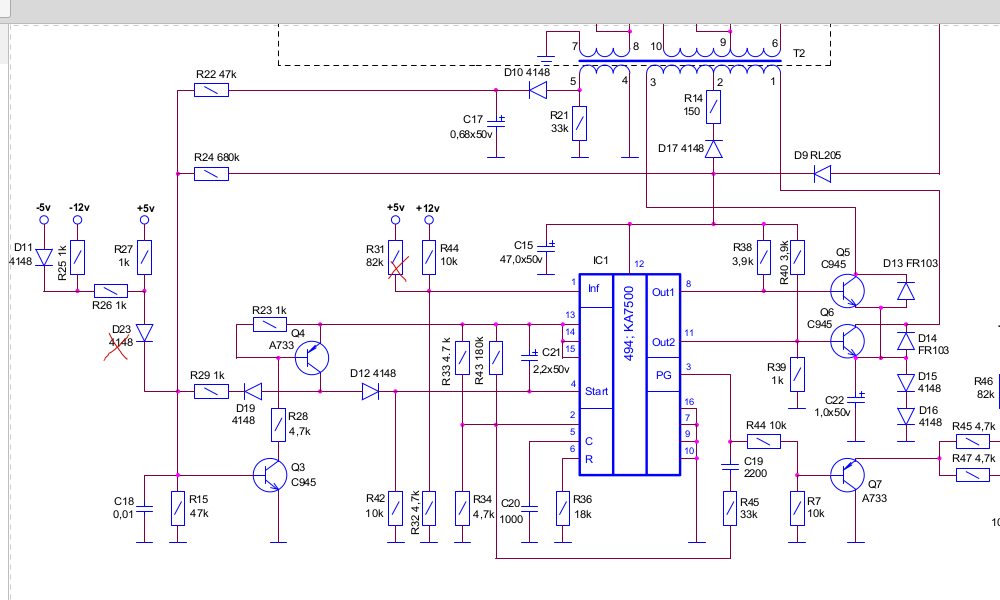
14 Блоки питания — СтудИзба
Лекция 14 Блоки питания
14.1 Назначение и принципы работы блоков питания
14.2 Внутренняя проверка блока питания
14.3 Разъемы питания системной платы
14.4 Разъемы питания периферийных устройств
14.5 Мощность блоков питания
14.6 Усовершенствованная система управления питанием
14.7 Источник резервного питания (SPS)
Рекомендуемые файлы
14.8 Источник бесперебойного питания (UPS)
14..9 Батареи RTC/NVRAM
14.1 Назначение и принципы работы блоков питания
Блок питания является одним из самых ненадежных устройств компьютерной системы. Это жизненно важный компонент персонального компьютера, поскольку без электропитания не сможет работать ни одна компьютерная система. Поэтому для организации четкой и стабильной работы системы необходимо хорошо разбираться в функциях блока питания, иметь представление об ограничениях его возможностей и их причинах, а также о потенциальных проблемах, которые могут возникнуть в ходе эксплуатации, и способах их разрешения.
Главное назначение блоков питания — преобразование электрической энергии, поступающей из сети переменного тока, в энергию, пригодную для питания узлов компьютера. Блок питания преобразует сетевое переменное напряжение 220 В, 50 Гц (120 В, 60 Гц) в постоянные напряжения +3,3, +5 и +12 В. Как правило, для питания цифровых схем (системной платы, плат адаптеров и дисковых накопителей) используется напряжение +3,3 или +5 В, а для двигателей (дисководов и различных вентиляторов) — +12 В. Компьютер работает надежно только в том случае, если значения напряжения в этих цепях не выходят за установленные пределы.
Положительное напряжение
Как правило, цифровые электронные компоненты и интегральные схемы компьютера (системные платы, платы расширения, логические схемы дисководов) используют напряжения +3,3 и +5 В, в то время как двигатели (дисководов и вентиляторов) обычно работают с напряжением в 12 В. Список устройств и их потребляемая мощность приведены в табл. 1.
Для того чтобы система нормально работала, источник питания должен обеспечивать непрерывную подачу постоянного тока. Устройства, рабочее напряжение которых отличается от подаваемого, должны питаться от встроенных регуляторов напряжения. Например, рабочее напряжение 2,5 В для модулей памяти RIMM обеспечивается встроенным регулятором тока; процессоры подключаются к модулю стабилизатора напряжения (VRM), который обычно встраивается в системную плату.
Устройства, рабочее напряжение которых отличается от подаваемого, должны питаться от встроенных регуляторов напряжения. Например, рабочее напряжение 2,5 В для модулей памяти RIMM обеспечивается встроенным регулятором тока; процессоры подключаются к модулю стабилизатора напряжения (VRM), который обычно встраивается в системную плату.
Отрицательное напряжение
Хотя напряжения -5 и -12 В подаются на системную плату через разъемы питания, для ее работы нужен только 5-вольтный источник питания. Питание -5 В поступает на контакт B5 шины ISA, а на самой системной плате оно не используется. Это напряжение предназначалось для питания аналоговых схем в старых контроллерах накопителей на гибких дисках, поэтому оно и подведено к шине. В современных контроллерах напряжение -5 В не используется; оно сохраняется лишь как часть стандарта шины ISA.Напряжения +12 и -12 В на системной плате также не используются, а соответствующие цепи подключены к контактам B9 и B7 шины ISA. К ним могут подсоединяться схемы любых плат адаптеров, но чаще всего подключаются передатчики и приемники последовательных портов. Если последовательные порты смонтированы на самой системной плате, то для их питания могут использоваться напряжения -12 и +12 В. В большинстве схем современных последовательных портов указанные напряжения не используются. Для их питания достаточно напряжения +5 В (или даже 3,3 В). Если в компьютере установлены именно такие порты, значит, сигнал +12 В от блока питания не подается.
К ним могут подсоединяться схемы любых плат адаптеров, но чаще всего подключаются передатчики и приемники последовательных портов. Если последовательные порты смонтированы на самой системной плате, то для их питания могут использоваться напряжения -12 и +12 В. В большинстве схем современных последовательных портов указанные напряжения не используются. Для их питания достаточно напряжения +5 В (или даже 3,3 В). Если в компьютере установлены именно такие порты, значит, сигнал +12 В от блока питания не подается.
Напряжение +12 В предназначено в основном для питания двигателей дисковых накопителей. Источник питания по этой цепи должен обеспечивать большой выходной ток, особенно в компьютерах с множеством отсеков для дисководов. Напряжение 12 В подается также на вентиляторы, которые, как правило, работают постоянно. Обычно двигатель вентилятора потребляет от 100 до 250 мА, но в новых компьютерах это значение ниже 100 мА. В большинстве компьютеров вентиляторы работают от источника +12 В, но в портативных моделях для них используется напряжение +5 В (или даже 3,3 В).
14.2 Внутренняя проверка блока питания
Сигнал Power_Good Блок питания не только вырабатывает необходимое для работы узлов компьютера напряжение, но и приостанавливает функционирование системы до тех пор, пока величина этого напряжения не достигнет значения, достаточного для нормальной работы. Иными словами, блок питания не позволит компьютеру работать при “нештатном” уровне напряжения питания. В каждом блоке питания перед получением разрешения на запуск системы выполняется внутренняя проверка и тестирование выходного напряжения. После этого на системную плату посылается специальный сигнал PowerGood (питание в норме). Если такой сигнал не поступил, компьютер работать не будет.Уровень напряжения сигнала Power Good — около +5 В (нормальной считается величина от +3 до +6 В). Он вырабатывается блоком
Рис. 1. Блок питания стандарта ATX
питания после выполнения внутренних проверок и выхода на номинальный режим и обычно появляется через 0,1-0,5 с после включения компьютера. Сигнал подается на системную плату, где микросхемой тактового генератора формируется сигнал начальной установки процессора.При отсутствии сигнала PowerGood микросхема тактового генератора постоянно подает на процессор сигнал сброса, не позволяя компьютеру работать при нештатном или нестабильном напряжении питания. Когда PowerGood подается на генератор, сигнал сброса отключается и начинается выполнение программы, записанной по адресу: FFFF:0000 (обычно в ROM BIOS).Если выходные напряжения блока питания не соответствуют номинальным (например, при снижении напряжения в сети), сигнал PowerGood отключается и процессор автоматически перезапускается. При восстановлении выходных напряжений снова формируется сигнал PowerGood и компьютер начинает работать так, как будто его только что включили. Благодаря быстрому отключению сигнала PowerGood компьютер “не замечает” неполадок в системе питания, поскольку останавливает работу раньше, чем могут появиться ошибки четности и другие проблемы, связанные с неустойчивостью напряжения питания.
Сигнал подается на системную плату, где микросхемой тактового генератора формируется сигнал начальной установки процессора.При отсутствии сигнала PowerGood микросхема тактового генератора постоянно подает на процессор сигнал сброса, не позволяя компьютеру работать при нештатном или нестабильном напряжении питания. Когда PowerGood подается на генератор, сигнал сброса отключается и начинается выполнение программы, записанной по адресу: FFFF:0000 (обычно в ROM BIOS).Если выходные напряжения блока питания не соответствуют номинальным (например, при снижении напряжения в сети), сигнал PowerGood отключается и процессор автоматически перезапускается. При восстановлении выходных напряжений снова формируется сигнал PowerGood и компьютер начинает работать так, как будто его только что включили. Благодаря быстрому отключению сигнала PowerGood компьютер “не замечает” неполадок в системе питания, поскольку останавливает работу раньше, чем могут появиться ошибки четности и другие проблемы, связанные с неустойчивостью напряжения питания.
Рис. 2. Блок питания стандарта SFX с верхним расположением вентилятора
14.3 Разъемы питания системной платы
Каждый блок питания содержит специальные соединители, подключаемые к соответствующим разъемам системной платы, подавая напряжение на центральный процессор, модули памяти и установленные платы расширения (ISA, PCI, AGP). Неправильное подключение разъемов может привести к весьма нежелательным последствиям, вплоть до сгорания блока питания и системной платы. Более подробно разъемы системной платы, используемые различными блоками питания, рассматриваются в следующих разделах.
Главный разъем питания ATX
Новый стандарт для разъемов блоков питания используется только в новой конструкции ATX (рис. 14.3): 20-контактный разъем, разводка которого приведена в табл. 14.1. Расположение выводов разъема питания лучше показывать со стороны проводов. Это позволит правильно сориентировать разъем соединителя при его подключении к разъему системной платы.
Рис. 14.3. Разъемы P8 и P9
Таблица 14.1. Разъемы блока питания AT/LPX
Разъем Контакт | Сигнал | Цвет | Разъем | Контакт | Сигнал | Цвет |
Р8 (или Р1) 1 | Power_Good (+5 В) | Оранжевый | Р9 (или Р2) | 1 | Общий | Черный |
2 | +5 В* | Красный |
| 2 | Общий | Черный |
3 | +12 В | Желтый |
| 3 | -5 В | Белый |
4 | -12 В | Синий |
| 4 | +5 В | Красный |
5 | Общий | Черный |
| 5 | +5 В | Красный |
6 | Общий | Черный |
| 6 | +5 В | Красный |
14.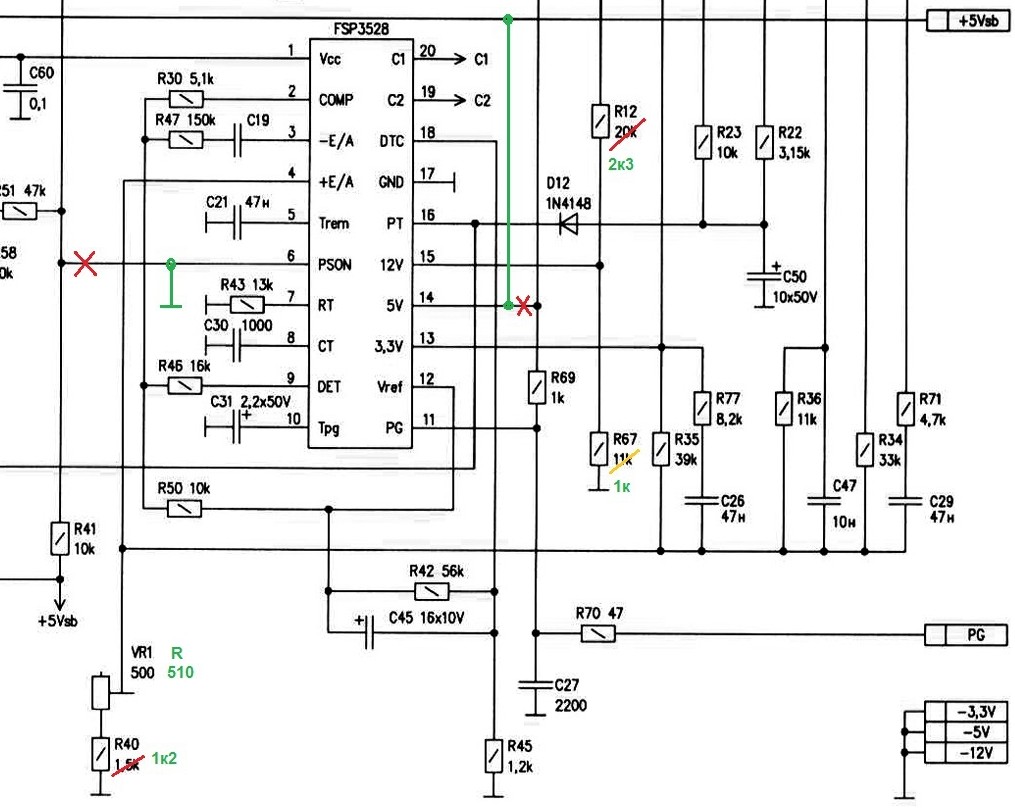 4 Разъемы питания периферийных устройств
4 Разъемы питания периферийных устройств
Кроме разъемов, предназначенных для подключения системной платы, блоки питания содержат ряд силовых разъемов для подключения различных периферийных устройств, начиная с дисковых накопителей и заканчивая внутренним вентилятором охлаждения.
Разъемы питания дисковых накопителей и периферийных устройств
Разъемы питания дисковых накопителей стандартизированы в соответствии с назначени-ем выводов и цветом проводов. Разъемы питания дисковых накопителей и периферийных устройств показаны на рис. 14.4.
Обратите внимание, что нумерация выводов и обозначение напряжений этих разъемов обратно противоположны. Будьте особенно осторожны, самостоятельно изготавливая кабельный адаптер или используя его для подключения разъемов разных типов. Перемена местами красных и желтых проводов может привести к повреждению подключенного дисковода или периферийного устройства.
Чтобы отыскать вывод 1, внимательно осмотрите разъем: обычно номер указан на пластмассовом корпусе,.
Контакт 1 +12 В (желтый) , контакт 2 Общий (черный)
Контакт 3 Общий (черный)
Контакт 4 +5 В (красный)
Рис. 14.4. Разъемы питания дисковых накопителей и периферийных устройств
Кроме разъемов, предназначенных для подключения системной платы, блоки питания содержат ряд силовых разъемов для подключения различных периферийных устройств.
Разъемы питания дисковых накопителей и периферийных устройств
Разъемы питания дисковых накопителей стандартизированы в соответствии с назначени-ем выводов и цветом проводов. Разъемы питания дисковых накопителей и периферийных устройств показаны на рис. 14.4.
Схема расположения выводов силового разъема стандартного дисковода и его цветовая кодировка приведены в табл. 14.1. В табл. 14.2 представлена схема расположения выводов силового разъема накопителя на гибких дисках.
Обратите внимание, что нумерация выводов и обозначение напряжений этих разъемов обратно противоположны. Будьте особенно осторожны, самостоятельно изготавливая кабельный адаптер или используя его для подключения разъемов разных типов. Перемена местами красных и желтых проводов может привести к повреждению подключенного дисковода или периферийного устройства.
Чтобы отыскать вывод 1, внимательно осмотрите разъем: обычно номер указан на пластмассовом корпусе, но бывает настолько мал, что его трудно заметить.
Рис. 14.5. 20-контактный разъем блока питания конструкции ATX
Цвет | Сигнал | Контакт | Контакт | Сигнал |
Оранжевый | +3,3 В* | 11 | 1 | +3,3 В* |
Синий | -12 В | 12 | 2 | +3,3 В* |
Черный | Общий | 13 | 3 | Общий |
Зеленый | PSOn | 14 | 4 | +5 В |
Черный | Общий | 15 | 5 | Общий |
Черный | Общий | 16 | 6 | +5 В |
Черный | Общий | 17 | 7 | Общий |
Белый | -5 В | 18 | 8 | PowerGood |
Красный | +5 В | 19 | 9 | 5v_Stby |
Красный | +5 В | 20 | 10 | +12 В |
* Необязательный сигнал.
Таблица 14.3. Схема расположения выводов разъема питания периферийных устройств (большой силовой разъем)
Контакт Сигнал Цвет | Контакт Сигнал Цвет |
1 +12 В Желтый 2 Общий Черный | 3 Общий Черный 4 +5 В Красный |
14.5 Мощность блоков питания
Большинство производителей компьютеров предоставляют техническую информацию о блоках питания. Ее можно найти в техническом руководстве, а также на этикетке, приклеенной к блоку. Если вы знаете название компании — производителя блока питания, обратитесь непосредственно к ней Большинство производителей выпускают серии устройств с различными выходными мощностями в диапазоне 100–450 Вт. Новые источники питания вырабатывают также напряжение +3,3 В. В табл. 14.6 приведены параметры различных источников питания ATX, которые вырабатывают напряжение +3,3 В.
Новые источники питания вырабатывают также напряжение +3,3 В. В табл. 14.6 приведены параметры различных источников питания ATX, которые вырабатывают напряжение +3,3 В.
14.6 Усовершенствованная система управления питанием
Стандарт усовершенствованной системы управления питанием (Advanced Power Management — APM) разработан компанией Intel совместно с Microsoft и определяет ряд интерфейсов между аппаратными средствами управления питанием и операционной системой компьютера. Полностью реализованный стандарт APM позволяет автоматически переключать компьютер между пятью состояниями в зависимости от текущего состояния системы. Каждое последующее состояние в приведенном ниже списке характеризуется уменьшением потребления энергии.
■ Full On. Система полностью включена.
■ APM Enabled. Система работает, некоторые устройства являются объектами управления для системы управления питанием.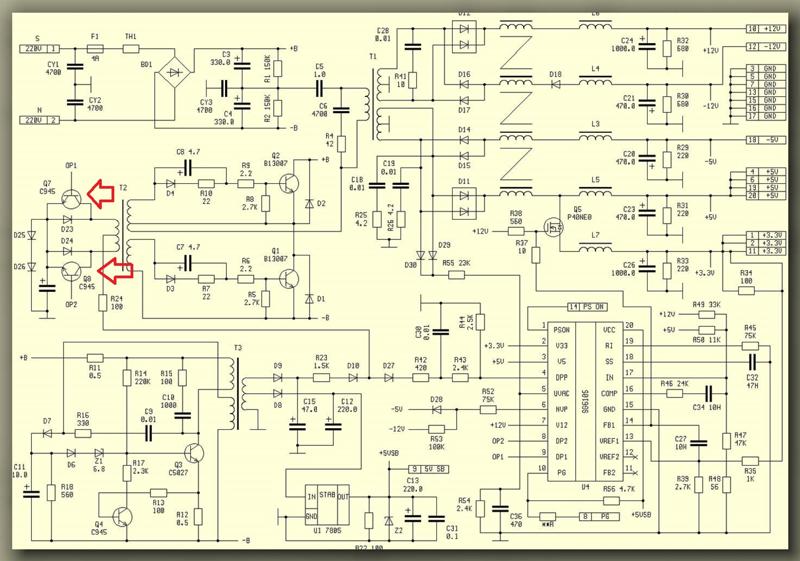 Неиспользуемые устройства могут быть выключены, может быть также остановлена или замедлена (т.е. снижена тактовая частота) работа тактового генератора центрального процессора.
Неиспользуемые устройства могут быть выключены, может быть также остановлена или замедлена (т.е. снижена тактовая частота) работа тактового генератора центрального процессора.
■ APM Standby (резервный режим). Система не работает, большинство устройств находятся в состоянии потребления малой мощности. Работа тактового генератора центрального процессора может быть замедлена или остановлена, но необходимые параметры функционирования хранятся в памяти. Пользователь или операционная система могут запустить компьютер из этого состояния почти мгновенно.
■ APM Suspend (режим приостановки). Система не работает, большинство устройств пассивны. Тактовый генератор центрального процессора остановлен, а параметры функционирования хранятся на диске и при необходимости могут быть считаны в память для восстановления работы системы. Чтобы запустить систему из этого состояния, требуется некоторое время.
■ Off (система отключена). Система не работает. Источник питания выключен.
Система не работает. Источник питания выключен.
Для реализации режимов APM требуются аппаратные средства и программное обеспечение. Источниками питания ATX можно управлять с помощью сигнала PowerOn и факультативного разъема питания с шестью контактами. (Необходимые для этого команды выдаются программой.) Изготовители также встраивают подобные устройства управления в другие элементы системы, например в системные платы, мониторы и дисководы.
Операционные системы (такие, как Windows 9x), которые поддерживают APM, при наступлении соответствующих событий запускают программы управления питанием, “наблюдая” за действиями пользователя и прикладных программ. Однако операционная система непосредственно не посылает сигналы управления питанием аппаратным средствам.
Система может иметь множество различных аппаратных устройств и программных функций, используемых при выполнении функций APM. Чтобы разрешить проблему сопряжения этих средств в операционной системе и аппаратных средствах предусмотрен специальный абстрактный уровень, который облегчает связь между различными элементами архитектуры APM.
При запуске операционной системы загружается программа — драйвер APM, который связывается с различными прикладными программами и программными функциями. Именно они запускают действия управления питанием, причем все аппаратные средства, совместимые с APM, связываются с системной BIOS. Драйвер APM и BIOS связаны напрямую; именно эту связь использует операционная система для управления режимами аппаратных средств.
Таким образом, чтобы функционировали средства APM, необходим стандарт, поддерживаемый схемами, встроенными в конкретные аппаратные устройства системы, системная BIOS и операционная система с драйвером APM. Если хотя бы один из этих компонентов отсутствует, APM работать не будет.
14.7 Источник резервного питания (SPS)
SPS включается только тогда, когда исчезает или становится очень низким сетевое напряжение. В этом случае срабатывает соответствующий датчик, и к установленному в блоке преобразователю постоянного напряжения в переменное подключается аккумуляторная бата-рея. Начинает вырабатываться переменное напряжение, которое, в свою очередь, поступает на выход устройства вместо сетевого.
Начинает вырабатываться переменное напряжение, которое, в свою очередь, поступает на выход устройства вместо сетевого.
SPS в принципе работают неплохо, но в некоторых моделях переключение на резервное питание происходит недостаточно быстро. При этом компьютер может отключиться или перезагрузиться. Естественно, что такое “резервирование” мало кого устроит. В высококачественных SPS устанавливаются феррорезонансные стабилизаторы. Это довольно громоздкие устройства, позволяющие запасать некоторое количество энергии, используемой для питания компьютера во время переключения схемы.
В рассматриваемых блоках могут устанавливаться фильтры-стабилизаторы, но в дешевых моделях их, как правило, не бывает, и напряжение в нормальных условиях поступает на компьютер непосредственно из сети, без всякой фильтрации и стабилизации. В SPS с феррорезонансными стабилизаторами выходное напряжение поддерживается постоянным, к остальным же для большей надежности следует дополнительно подключать фильтр-стабилизатор. В зависимости от качества и выходной мощности, стоимость SPS колеблется от ста до нескольких тысяч долларов.
14.8 Источник бесперебойного питания (UPS)
Лучшим решением всех проблем, возникающих в цепях питания, является установка источника бесперебойного питания, который одновременно выполняет функции фильтра-стабилизатора и источника аварийного питания. В отличие от SPS, которые включаются периодически, источники бесперебойного питания работают постоянно, и напряжение на компьютер поступает только от них. Поскольку некоторые фирмы продают источники резервного питания SPS как UPS (так как они предназначены для одних целей), последние иногда называют “истинными источниками бесперебойного питания” (“True UPS”). Хотя схема и конструкция UPS во многом похожи на SPS, главное различие между ними заключается в том, что в настоящем UPS отсутствует переключатель — питание компьютера всегда осуществляется от аккумулятора.
В UPS постоянное напряжение 12 В от аккумуляторной батареи преобразуется в переменное. В вашем распоряжении фактически будет свой автономный источник питания, не зависящий от электрической сети. От нее осуществляется только подзарядка аккумулятора, причем ток заряда либо равен потребляемому нагрузкой, либо несколько больше (при частично разряженной батарее).
Даже если напряжение в сети пропадает, UPS продолжает работать, поскольку при этом лишь прекращается процесс подзарядки батареи. Никаких переключений в схеме не происходит, а потому не возникает даже кратковременных провалов питающего напряжения. Батарея в этом режиме, конечно, разряжается, и интенсивность разряда зависит от мощности, потребляемой компьютером. Но практически в любом случае вы успеете спокойно завершить работу и подготовить компьютер к нормальному выключению питания. UPS функционирует непрерывно, используя заряженный аккумулятор. После восстановления сетевого напряжения аккумулятор сразу, без дополнительных переключений, начинает подзаряжаться, и вы снова можете включить компьютер и спокойно работать.
14..9 Батареи RTC/NVRAM
Все 16-разрядные или более современные системы имеют микросхему особого типа, в которой находятся часы реального времени (Real-Time Clock — RTC), а также хотя бы 64 байт (включая данные часов) энергонезависимого ОЗУ (Non-Volatile RAM — NVRAM). Эта микросхема официально называется микросхемой RTC/NVRAM, но обычно на нее ссылаются как на микросхему CMOS, или CMOS-память. Такие микросхемы потребляют питание от батарей и могут хранить информацию несколько лет.
Она содержит часы реального времени, оповещающие программу о текущем времени и дате, причем и время и дата будут представляться правильно даже при отключении системы.
Часть микросхемы, называемая NVRAM, имеет другие функции. Она предназначена для хранения данных о конфигурации системы, включая объем установленной памяти, типы накопителей на гибких и жестких дисках, а также другую подобную информацию. Некоторые новые системные платы для хранения данных о конфигурации имеют микросхемы расширения NVRAM объемом 2 Кбайт и более. Это особенно актуально для систем Plug and Play, конфигурация которых содержит параметры не только системной платы, но и установленных адаптеров. После включения питания эта информация может быть прочитана в любой момент.
Чтобы предотвратить стирание NVRAM и сбой часов в то время, когда система выключена, к этим микросхемам подводят питание от специальной батарейки. Чаще всего используется литиевая батарейка, поскольку она имеет довольно продолжительное время работы, особенно если питает микросхему RTC/ NVRAM, потребляющую мало энергии.
Самые современные высококачественные системы содержат новый тип микросхем, в которые встроена батарейка. При нормальных условиях срок службы таких батарей измеряется десятью годами, что намного превышает срок эксплуатации компьютера. Если в вашей системе используется один из таких блоков, то батарея и микросхема заменяются одновременно, поскольку они конструктивно объединены. В некоторых системах батареи вообще не применяются. Например, Hewlett-Packard использует специальный аккумулятор, который автоматически перезаряжается при каждом включении системы. Если система не включена, аккумулятор будет обеспечивать RTC/NVRAM энергией, необходимой для работы, на протяжении недели или дольше. Но если компьютер останется выключенным на более длительное время, данные, хранящиеся в NVRAM, будут потеряны. В таком случае система может перезагрузить NVRAM из архивной микросхемы ROM, установленной на системной плате. Единственная информация, которую можно потерять, — текущая дата и время, но ее можно ввести заново. При использовании аккумулятора в сочетании с архивом в ROM получается довольно надежная система, оснащенная всем необходимым для хранения информации.
Контрольные вопросы
1 Какую роль выполняют блоки питания в компьютерной системе?
2 Какие устройства используют положительное напряжение?
3 Какие устройства используют отрицательное напряжение?
4 Описать внутреннюю проверку блока питания.
5 Описать разъемы питания системной платы.
6 Описать разъемы питания периферийных устройств.
7 Описать разъемы дисковых накопителей.
Вместе с этой лекцией читают «4. Идентификация объектов управления».
8 Описать систему управления питанием.
9 Описать источник резервного питания.
10 Описать источник бесперебойного питания (UPS).
11 Для чего применяются батареи RTC/NVRAM?
Переделка компьютерного блока питания мощностью 200Вт
Мне нужен был легкий блок питания, для разных дел (экспедиций, питания разных КВ и УКВ трансиверов или для того чтобы переезжая на другую квартиру не таскать с собой трансформаторный БП). Прочитав доступную информацию в сети, о переделке компьютерных БП — понял, что разбираться придется самому. Все что нашел, было описано както сумбурно и не совсем понятно (для меня). Здесь я расскажу, по порядку, как переделывал несколько разных блоков. Различия будут описаны отдельно. Итак, я нашел несколько БП от старых PC386 мощностью 200W (во всяком случае, так было на крышке написано). Обычно на корпусах таких БП пишут примерно следующее: +5V/20A , -5V/500mA , +12V/8A , -12V/500mA
Токи указанные по шинам +5 и +12В — импульсные. Постоянно нагружать такими токами БП нельзя, перегреются и треснут высоковольтные транзисторы. Отнимем от максимального импульсного тока 25% и получим ток который БП может держать постоянно, в данном случае это 10А и до 14-16А кратковременно (не более 20сек). Вообще-то тут нужно уточнить, что 200W БП бывают разные, их тех что мне попадались не все могли держать 20А даже кратковременно! Многие тянули только 15А, а некоторые до 10А. Имейте это в виду!
Хочу заметить что конкретная модель БП роли не играет, так как все они сделаны практически по одной схеме с небольшими вариациями. Наиболее критичным моментом, является наличие микросхемы DBL494 или ее аналогов. Мне попадались БП с одной микросхемой 494 и с двумя микросхемами 7500 и 339. Всё остальное, не имеет большого значения. Если у вас есть возможность выбрать БП из нескольких, в первую очередь, обратите внимание на размер импульсного трансформатора (чем больше, тем лучше) и наличие сетевого фильтра. Хорошо, когда сетевой фильтр уже распаян, иначе его придётся самому распаять, чтобы помехи снизить. Это несложно, намотайте 10 витков на ферритовом кольце и поставьте два конденсатора, места для этих деталей уже предусмотрены на плате.
ПЕРВООЧЕРЕДНЫЕ МОДИФИКАЦИИ
Для начала, сделаем несколько простых вещей, после которых вы получите хорошо работающий блок питания с выходным напряжением 13.8В, постоянным током до 4 — 8А и кратковременным до 12А. Вы убедитесь что БП работает и определитесь, нужно ли продолжать модификации.
1. Разбираем блок питания и вытаскиваем плату из корпуса и тщательно чистим её, щеткой и пылесосом. Пыли быть не должно. После этого, выпаиваем все пучки проводов идущие к шинам +12, -12, +5 и -5В.
2. Вам нужно найти (на плате) микросхему DBL494 (в других платах стоит 7500, это аналог), переключить приоритет защиты c шины +5В на +12В и установить нужное нам напряжение (13 — 14В).
От 1-ой ноги микросхемы DBL494 отходит два резистора (иногда больше, но это не принципиально), один идёт на корпус, другой к шине +5В. Он нам и нужен, аккуратно отпаиваем одну из его ножек (разрываем соединение).
3. Теперь, между шиной +12В и первой ножной микросхемы DBL494 припаиваем резистор 18 — 33ком. Можно поставить подстроечный, установить напряжение +14В и потом заменить его постоянным. Я рекомендую установить не 13.8В, а именно 14.0В, потому что большинство фирменной КВ-УКВ аппаратуры работает лучше при этом напряжении.
НАСТРОЙКА И РЕГУЛИРОВКА
1. Пора включить наш БП, чтобы проверить, всё ли мы сделали правильно. Вентилятор можно не подключать и саму плату в корпус не вставлять. Включаем БП, без нагрузки, к шине +12В подключаем вольтметр и смотрим какое там напряжение. Подстроечным резистором, который стоит между первой ногой микросхемы DBL494 и шиной +12В., устанавливаем напряжение от 13.9 до +14.0В.
2. Теперь проверьте напряжение между первой и седьмой ногами микросхемы DBL494, оно должно быть не меньше 2В и не больше 3В. Если это не так, подберите сопротивление резистора между первой ногой и корпусом и первой ногой и шиной +12В. Обратите особое внимание на этот пункт, это ключевой момент. При напряжении выше или ниже указанного, блок питания будет работать хуже, нестабильно, держать меньшую нагрузку.
3. Закоротите тонким проводом шину +12В на корпус, напряжение должно пропасть, чтобы оно восстановилось — выключите БП на пару минут (нужно чтобы ёмкости разрядились) и включите снова. Напряжение появилось? Хорошо! Как видим, защита работает. Что, не сработала?! Тогда выкидываем этот БП, нам он не подходит и берем другой…хи.
Итак, первый этап можно считать завершённым. Вставьте плату в корпус, выведите клеммы для подключения радиостанции. Блоком питания можно пользоваться! Подключите трансивер, но давать нагрузку более 12А пока нельзя! Автомобильная УКВ станция, будет работать на полной мощности (50Вт), а в КВ трансивере придётся установить 40-60% мощности. Что будет если вы нагрузите БП большим током? Ничего страшного, обычно срабатывает защита и пропадает выходное напряжение. Если защита не сработает, перегреются и лопаются высоковольтные транзисторы. В этом случае напряжение просто пропадет и последствий для аппаратуры не будет. После их замены, БП снова работоспособен!
ПРОДОЛЖАЕМ МОДИФИЦИРОВАТЬ ДАЛЬШЕ . . . .
1. Переворачиваем вентилятор наоборот, дуть он должен внутрь корпуса. Под два винта вентилятора, подкладываем шайбы чтобы его немного развернуть, а то дует только на высоковольтные транзисторы, это неправильно, нужно чтобы поток воздуха был направлен и на диодные сборки и на ферритовое кольцо.
Перед этим, вентилятор желательно смазать. Если он сильно шумит поставьте последовательно с ним резистор 60 — 150ом 2Вт. или сделайте регулятор вращения в зависимости от нагрева радиаторов, но об этом чуть ниже.
2. Выведите две клеммы из БП для подключения трансивера. От шины 12В до клеммы проведите 5 проводов из того пучка который вы отпаяли вначале. Между клеммами поставьте неполярный конденсатор на 1мкф и светодиод с резистором. Минусовой провод, также подведите к клемме пятью проводами.
В некоторых БП, параллельно клеммам к которым подключается трансивер, поставьте резистор сопротивлением 300 — 560ом. Это нагрузка, для того чтобы не срабатывала защита. Выходная цепь должна выглядеть примерно так, как показано на схеме.
3. Умощняем шину +12В и избавляемся от лишнего хлама. Вместо диодной сборки или двух диодов (которые часто ставят вместо неё), ставим сборку 40CPQ060, 30CPQ045 или 30CTQ060, любые другие варианты ухудшат КПД. Рядом, на этом радиаторе, стоит сборка 5В, выпаиваем её и выбрасываем.
Под нагрузкой, наиболее сильно нагреваются следующие детали: два радиатора, импульсный трансформатор, дроссель на ферритовом кольце, дроссель на ферритовом стержне. Теперь наша задача, уменьшить теплоотдачу и увеличить максимальный ток нагрузки. Как я говорил ранее, он может доходить до 16А (для БП мощностью 200Вт).
4. Выпаяйте дроссель на ферритовом стержне из шины +5В и поставьте его на шину +12В, стоящий там ранее дроссель (он более высокий и намотан тонким проводом) выпаяйте и выбросите. Теперь дроссель греться практически не будет или будет, но не так сильно. На некоторых платах дросселей просто нет, можно обойтись и без него, но желательно чтобы он был для лучшей фильтрации возможных помех.
5. На большом ферритовом кольце намотан дроссель для фильтрации импульсных помех. Шина +12В на нем намотана более тонким проводом, а шина +5В самым толстым. Выпаяйте аккуратно это кольцо и поменяйте местами обмотки для шин +12В и +5В (или включите все обмотки параллельно). Теперь шина +12В проходит через этот дроссель, самым толстым проводом. В результате, этот дроссель будет нагреваться значительно меньше.
6. В БП установлены два радиатора, один для мощных высоковольтных транзисторов, другой, для диодных сборок на +5 и +12В. Мне попадались несколько разновидностей радиаторов. Если, в вашем БП, размеры обоих радиаторов 55x53x2мм и в верхней части у них есть ребра (как на фотографии) — вы можете рассчитывать на 15А. Когда радиаторы имеют меньший размер — не рекомендуется нагружать БП током более 10А. Когда радиаторы более толстые и имеют в верхней части дополнительную площадку — вам повезло, это наилучший вариант, можно получить 20А в течении минуты. Если радиаторы маленькие, для улучшения теплоотдачи, можно закрепить на них небольшую пластину из дюраля или половинку от радиатора старого процессора. Обратите внимание, хорошо ли прикручены высоковольтные транзисторы к радиатору, иногда они болтаются.
7. Выпаиваем электролитические конденсаторы на шине +12В, на их место ставим 4700×25В. Конденсаторы на шине +5В желательно выпаять, просто для того, чтобы места свободного больше стало и воздух от вентилятора лучше детали обдувал.
8. На плате вы видите два высоковольтных электролита, обычно это 220×200В. Замените их на два 680×350В, в крайнем случае, соедините параллельно два по 220+220=440мКф. Это важно и дело тут не только в фильтрации, импульсные помехи будут ослаблены и возрастёт устойчивость к максимальным нагрузкам. Результат можно посмотреть осциллографом. Во общем, надо делать обязательно!
9. Желательно чтобы вентилятор менял скорость в зависимости от нагрева БП и не крутился когда нет нагрузки. Это продлит жизнь вентилятору и уменьшит шума. Предлагаю две простые и надежные схемы. Если у вас есть терморезистор, смотрите на схему посередине, подстроечным резистором устанавливаем температуру срабатывания терморезистора примерно +40С. Транзистор, нужно ставить именно KT503 с максимальным усилением по току (это важно), другие типы транзисторов работают хуже. Терморезистор любой типа NTC, это означает, что при нагреве его сопротивление должно уменьшаться. Можно использовать терморезистор с другим номиналом. Подстроечный резистор должен быть многооборотным, так легче и точнее настроить температуру срабатывания вентилятора. Плату со схемой прикручиваем к свободному ушку вентилятора. Терморезистор крепим к дросселю на ферритовом кольце, он нагревается быстрее и сильнее остальных деталей. Можно приклеить терморезистор к диодной сборке на 12В. Важно, чтобы ни один из выводов терморезистора не коротил на радиатор!!! В некоторых БП, стоят вентиляторы с большим током потребления, в этом случае после КТ503 нужно поставить КТ815.
Если терморезистора у вас нет, сделайте вторую схему, смотрите справа, в ней в качестве термоэлемента используются два диода Д9. Прозрачными колбами приклейте их к радиатору на котором установлена диодная сборка. В зависимости от применяемых транзисторов, иногда нужно подобрать резистор 75 ком. Когда БП работает без нагрузки, вентилятор не должен крутиться. Все просто и надежно!
ЗАКЛЮЧЕНИЕ
От компьютерного блока питания мощностью 200W, реально получить 10 — 12А (если в БП будут стоять большие трансформаторы и радиаторы) при постоянной нагрузке и 16 — 18А кратковременно при выходном напряжении 14.0В. Это значит, что вы можете спокойно работать в режимах SSB и CW на полной мощности (100Вт) трансивера. В режимах SSTV, RTTY, MT63, MFSK и PSK, придётся уменьшить мощность передатчика до 30-70Вт., в зависимости от продолжительности работы на передачу.
Вес переделанного БП, примерно 550гр. Его удобно брать с собой в радиоэкспедиции и различные выезды.
При написании этой статьи и во время экспериментов, было испорчено три БП (как известно, опыт приходит не сразу) и удачно переделано пять БП.
Большой плюс компьютерного БП, в том, что он стабильно работает при изменении сетевого напряжения от 180 до 250В. Некоторые экземпляры работают и при большем разбросе напряжений.
Смотрите фотографии удачно переделанных импульсных блоков питания:
Игорь Лаврушов
г.Кисловодск
Лабораторный блок питания из компьютерного
Нам понадобятся:
1. Блок питания от старого Пк (любой ATX)
2. Модуль ЖК вольтметра
3. Радиатор для микросхемы(любой, подходящий по размеру)
4. Микросхема LM317 (регулятор напряжения)
5. электролитический конденсатор 1мкФ
6. Конденсатор 0.1 мкФ
7. Светодиоды 5мм — 2шт.
8. Вентилятор
9. Выключатель
10. Клеммы — 4шт.
11. Резисторы 220 Ом 0.5Вт — 2шт.
12. Паяльные принадлежности, 4 винта M3, шайбы, 2 самореза и 4 стойки из латуни длиной 30мм.
Я хочу уточнить, что список примерный, каждый может использовать то, что есть под рукой.
Общие характеристики блока питания ATX:
Блоки питания ATX, используемые в настольных компьютерах являются импульсными источниками питания с применением ШИМ-контроллера. Грубо говоря, это означает, что схема не является классической, состоящей из трансформатора, выпрямителя и стабилизатора напряжения. Ее работа включает следующие шаги:а) Входное высокое напряжение сначала выпрямляется и фильтруется.
б) На следующем этапе постоянное напряжение преобразуется последовательность импульсов с изменяемой длительностью или скважностью (ШИМ) с частотой около 40кГц.
в) В дальнейшем эти импульсы проходят через ферритовый трансформатор, при этом на выходе получаются относительно невысокие напряжения с достаточно большим током. Кроме этого трансформатор обеспечивает гальваническую развязку между
высоковольтной и низковольтными частями схемы.
г) Наконец, сигнал снова выпрямляется, фильтруется и поступает на выходные клеммы блока питания. Если ток во вторичных обмотках увеличивается и происходит падение выходного напряжения БП контроллер ШИМ корректирует ширину импульсов и таким образом осуществляется стабилизация выходного напряжения.
Основными достоинствами таких источников являются:
— Высокая мощность при небольших размерах
— Высокий КПД
Термин ATX означает, что включением блока питания управляет материнская плата. Для обеспечения работы управляющего блока и некоторых периферийных устройств даже в выключенном состоянии на плату подаётся дежурное напряжение 5В и 3.3В.
К недостаткам можно отнести наличие импульсных, а в некоторых случаях и радиочастотные помех. Кроме того при работе таких блоков питания слышен шум вентилятора.
Мощность блока питания
Электрические характеристики блока питания напечатаны на наклейке (см. рисунок) которая, обычно, находится на боковой стороне корпуса. Из нее можно получить следующую информацию:Напряжение — Ток
3.3В — 15A
5В — 26A
12В — 9А
-5 В — 0,5 А
5 Vsb — 1 A
Для данного проекта нам подходят напряжения 5В и 12В. Максимальный ток, соответственно будет 26А и 9А, что очень неплохо.
Питающие напряжения
Выход блока питания ПК состоит из жгута проводов различных цветов. Цвет провода соответствует напряжению:Нетрудно заметить, что кроме разъемов с питающими напряжениями +3.3В, +5В, -5В, +12В, -12В и земли, есть еще три дополнительных разъема: 5VSB, PS_ON и PWR_OK.
Разъем 5VSB используется для питания материнской платы, когда блок питания находится в дежурном режиме.
Разъем PS_ON (включение питание) используется для включения блока питания из дежурного режима. При подаче на этот разъем напряжения 0В блок питания включается, т.е. чтобы запустить блок питания без материнской платы его нужно соединить с общим проводом (землей).
Разъем POWER_OK в дежурном режиме имеет состояние близкое к нулю. После включения блока питания и формировании на всех выходах напряжений нужного уровня на разъеме POWER_OK появляется напряжение около 5В.
ВАЖНО: Чтобы блок питания работал без подключения к компьютеру необходимо соединить зеленый провод с общим проводом. Лучше всего это сделать через переключатель.
Модернизация блока питания
1. Разборка и чистка
Нужно разобрать и хорошо очистить блок питания. Лучше всего для этого подойдет пылесос включенный на выдув или компрессор. Нужно проявлять повышенную осторожность, т.к. даже после отключения блока питания от сети на плате остаются напряжения, опасные для жизни.
2. Подготавливаем провода
Отпаиваем или откусываем все провода, которые не будут использованы. В нашем случае, мы оставим два красных, два черных, два желтых, сиреневый и зеленый.
Если есть достаточно мощный паяльник — лишние провода отпаиваем, если нет — откусываем кусачками и изолируем термоусадкой.
3. Изготовление передней панели.
Сначала нужно выбрать место для размещения передней панели. Идеальным вариантом та будет сторона блока питания, с которой выходят провода. Затем делаем чертеж передней панели в Autocad или другой аналогичной программе. При помощи ножовки, дрели и резака из куска оргстекла изготавливаем переднюю панель.
4. Размещение стоек
Согласно отверстий для крепления в чертеже передней панели просверливаем аналогичные отверстия в корпусе блока питания и прикручиваем стойки, которые будут держать переднюю панель.
5. Регулировка и стабилизация напряжения
Для возможности регулировки выходного напряжения нужно добавить схему регулятора. Была выбрана знаменитая микросхема LM317 из-за ее простоты включения и невысокой стоимости.LM317 представляет собой трехвыводный регулируемый стабилизатор напряжения, способный обеспечить регулировку напряжения в диапазоне от 1.2В до 37В при токе до 1.5А. Обвязка микросхемы очень простая и состоит из двух резисторов, которые необходимы для задания выходного напряжения. Дополнельно данная микросхема имеет защиту перегрева и перегрузки по току.
Схема включения и распиновка микросхемы приведены ниже:
Резисторами R1 и R2 можно регулировать выходное напряжение от 1.25В до 37В. Т.е в нашем случае, как только напряжение достигнет 12В, то дальнейшее вращение резистора R2 напряжение регулировать не будет. Чтобы регулировка происходила на всему диапазону вращения регулятора необходимо рассчитать новое значение резистора R2. Для расчета можно использовать формулу, рекомендуемую производителем микросхемы:
Либо упрощенная форма этого выражения:
Vout = 1.25(1+R2/R1)
Погрешность при этом получается очень низкой, так что вторую формулу вполне можно использовать.
Принимая во внимание полученную формулу можно сделать следующие выводы: когда переменный резистор установлен на минимальное значение (R2 = 0) выходное напряжение составляет 1.25В. При вращении ручки резистора выходное напряжение будет возрастать, пока не достигнет масимального напряжения, что в нашем случае составляет чуть меньше 12В. Другими словами максимум у нас не должен превышать 12В.
Приступим к расчету новых значений резисторов. Сопротивление резистора R1 возьмем равным 240 Ом, а сопротивление резистора R2 рассчитаем:
R2=(Vout-1,25)(R1/1.25)
R2=(12-1.25)(240/1.25)
R2=2064 Ома
Ближайшее к 2064 Ом стандарное значение сопротивления резистора равно 2 кОм. Значения резисторов будут следующие:
R1=240 Ом, R2=2 кОм
На этом расчет регулятора закончен.
6. Сборка регулятора
Сборку регулятора выполним по следующей схеме:Ниже приведу принципиальную схему:
Сборку регулятора можно выполнить навесным монтажем, припаивая детали напрямую к выводам микросхемы и соединяя остальные детали при помощи проводов. Также можно специально для этого вытравить печатную плату или собрать схему на монтажной. В данном проекте схема была собрана на монтажной плате.
Еще обязательно нужно прикрепить микросхему стабилизатора к хорошему радиатору. Если радиатор не имеет отверстия для винта, тогда оно делается сверлом 2.9мм, а резьба нарезается тем же винтом М3, которым будет прикручена микросхема.
Если радиатор будет прикручен напрямую к корпусу блока питания, тогда необходимо изолировать заднюю часть микросхемы от радиатора кусочком слюды или силикона. В этом случае винт, которым прикручена LM317 должен быть изолирован с помощью пластиковой или гетинаксовой шайбы. Если же радиатор не будет контактировать с металлическим корпусом блока питания, микросхему стабилизатора обязательно нужно посадить на термопасту. На рисунке можно увидеть, как радиатор крепится эпоксидной смолой через пластину оргстекла:
7. Подключение
Перед пайкой необходимо установить светодиоды, выключатель, вольтметр, переменный резистор и разъемы на переднюю панель. Светодиоды отлично вставляются в отверстия, просверленные 5мм сверлом, хотя дополнительно их можно закрепить суперклеем. Переключатель и вольтметр держатся крепко на собственных защелках в точно выпиленных отверстиях Разъемы крепятся гайками. Закрепив все детали, можно приступать к пайке проводов в соответствии со следующей схемой:
Для ограничения тока последовательно с каждым светодиодом припаивается резистор сопротивлением 220 Ом. Места соединений изолируются при помощи термоусадки. Коннекторы припаиваются к кабелю напрямую или через переходные разъемы Провода должны быть достаточно длинными, чтобы можно было без проблем снять переднюю панель.
Перед подключением вольтметра, нужно внимательно разобраться со схемой подключения, рекомендованной производителем.
Встречаются модели с внешним питанием и питанием от измеряемого напряжения.
В нашем случае для питания индикатора необходимо было постоянное напряжение 9-12В. Для этих целей подойдет плата от любого блока питания, способная выдавать требуемое напряжение или зарядное устройство от старого телефона. Также возможно использовать одно из фиксированных напряжений блока питания ATX.
8. Последние штрихи
Первое, что мы можем сделать, так это приклеить четыре силиконовый ножки-подставки, чтобы не царапать стол, понизить уровень шума и способствовать лучшему охлаждению БП.
Далее, необходимо закрыть боковые грани между блоком питания и передней панелью полосками оргстекла. Ширина полосок должна быть такой же, как и высота стоек, которые мы использовали. Боковые панели соединяем с передней панелью при помощи дихлорэтана или клея. Для улучшения охлаждения сверлим отверстия напротив радиатора охлаждения. Так же, чтобы улучшить охлаждение нижнюю полоску можно не ставить.
Наш лабораторный блок питания почти готов, но для начала проведем с ним некоторые тесты.
9. Испытания
Измерения:
При помощи мультиметра нужно измерить напряжение между общим разъемом и разъемами с напряжением. При измерении регулируемого выхода измерения проводятся минимального и максимального напряжения. Результаты следующие:
Защита:
Поскольку блок питания компьютера имеет защиту от перегрузки и короткого замыкания, мы можем это проверить. Для этого закорачиваем проводом общий разъем и разъем 5В или 12В. Блок питания должен отключиться. Для повторного его включения необходимо выключить и снова включить выключатель подачи 220В. Регулируемый выход защищен микросхемой LM317. Защита в зависимости от температуры микросхемы срабатывает при превышении тока нагрузки 2-3А.
10. Улучшение
В процессе эксплуатации было замечено, что на микросхеме LM317 рассеивается очень большое количество тепла и радиатор достаточно горячий. Поэтому дополнительно, при помощи двух шурупов, был установлен 12-ти вольтовый вентилятор от видеокарты.
Питание вентилятора берется с выхода 12В, и желательно запитать его через дополнительный выключатель, чтобы вставить его только тогда, когда это необходимо.
Результат
В основу написания легла статья с испанского сайта http://www.taringa.net
Как выбрать блок питания ПК
Один из наименее интересных, но наиболее важных компонентов ПК — это блок питания. Конечно, компьютеры работают на электричестве, и оно не подается напрямую от стены к каждому компоненту в корпусе ПК. Вместо этого электричество переходит от переменного тока (AC), поставляемого энергокомпанией, в постоянный ток (DC), используемый компонентами ПК, с требуемым напряжением.
Заманчиво купить любой блок питания для работы вашего ПК, но это не лучший выбор.Блок питания, который не обеспечивает надежное или чистое питание, может вызвать множество проблем, в том числе нестабильность, которую трудно определить. Фактически, отказ источника питания часто может вызывать другие проблемы, такие как случайные перезагрузки и зависания, которые в противном случае могут оставаться загадочными.
Таким образом, вы захотите уделить выбору источника питания столько же времени и внимания, сколько вашему ЦП, графическому процессору, оперативной памяти и вариантам хранения. Правильный выбор блока питания обеспечит наилучшую производительность и поможет продлить срок службы.
Обсуждаемые цены и наличие продуктов были верны на момент публикации, но могут быть изменены.
Выходная мощность: сколько вам нужно?Несмотря на то, что при выборе источника питания необходимо учитывать несколько важных факторов — как и в случае с любым другим компонентом ПК, — определить один из наиболее важных факторов невероятно просто. Вам не нужно проводить тесты или читать обзоры, чтобы узнать, какая мощность вам нужна.Вместо этого вы можете использовать такой инструмент, как калькулятор блоков питания Newegg , чтобы точно определить, сколько мощности требуется для вывода вашего нового блока питания.
Чтобы использовать инструмент, вам необходимо выбрать компоненты из раскрывающихся списков для каждой категории. Приведенный выше инструмент обновлен с использованием новейших опций для центрального процессора (ЦП), материнской платы, графического процессора (ГП), оперативной памяти (ОЗУ) и т. Д. Хотя инструмент не детализирует детали каждого компонента, он делает это там, где это необходимо, и исключает догадки при принятии решения о том, сколько энергии вам нужно.
Например, если вы собираете (или покупаете) ПК с процессором серии Ryzen7, графическим процессором Nvidia GeForce RTX 2060, 16 гигабайт (ГБ) оперативной памяти, состоящей из двух флешек по 8 ГБ, твердотельного накопителя емкостью 256 ГБ (SSD) ) и жесткий диск (HDD) емкостью 1 ТБ 7200 об / мин, тогда рекомендуется мощность 576 Вт. В целях безопасности вы можете выбрать блок питания на 600 Вт, а покупка подходящего варианта осуществляется одним нажатием кнопки.
Предвидеть обновления при покупке блока питания
Конечно, вы можете запустить несколько сценариев, чтобы убедиться, что вы справитесь со своими долгосрочными потребностями.Например, при обновлении до Nvidia GeForce RTX 2080 рекомендуемая мощность повышается до 631 Вт, в то время как удвоение ОЗУ увеличивает рекомендацию до 582 Вт. Если со временем вы сможете сделать и то, и другое, то вам понадобится как минимум 637 Вт.
Вы поняли. Не планируйте просто удовлетворить свои потребности сегодня, вместо этого немного загляните в будущее и подумайте, какие изменения вы, возможно, захотите внести позже. А если вы покупаете предварительно собранный ПК, вам нужно знать, какой блок питания он использует, чтобы убедиться, что он может справиться со всем, что вы можете добавить, или что его достаточно легко заменить в какой-то момент. .
Важное замечание относительно мощности: длительная мощность и пиковая мощность — это разные вещи. Как правило, показатель «максимальная мощность» блока питания относится к непрерывной (стабильной) мощности, которую блок питания будет постоянно выдавать, в то время как пиковая мощность относится к повышенной максимальной (импульсной) мощности, которую может выдавать блок питания, хотя и за очень короткое время. времени (например, 15 секунд). При покупке блока питания убедитесь, что его постоянная мощность соответствует вашим потребностям, иначе у вас могут возникнуть проблемы, когда ваш компьютер будет работать с полной нагрузкой.
Наконец, не беспокойтесь о том, что покупка блока питания с более высоким номиналом означает, что вы обязательно будете использовать больше энергии. Блок питания будет потреблять только электроэнергию, необходимую для компонентов вашего ПК, и поэтому, хотя покупка блока питания большего размера, чем вам нужно, может оказаться пустой тратой денег, вам не придется больше платить за работу с ПК из-за того, что Это.
Защита
Некоторые производители блоков питания встраивают средства защиты, чтобы защитить ваши компоненты от проблем, связанных с питанием.Эти средства защиты часто увеличивают стоимость источника питания, но они также могут обеспечить некоторое дополнительное спокойствие.
Первый — защита от перенапряжения, которая относится к схеме или механизму, отключающим блок питания, если выходное напряжение превышает указанный предел напряжения, который часто превышает номинальное выходное напряжение. Эта защита важна, поскольку высокое выходное напряжение может вызвать повреждение компонентов компьютера, подключенных к источнику питания.
Второй — защита от перегрузки и сверхтока.Это цепи, которые защищают блок питания и компьютер путем отключения блока питания при обнаружении чрезмерного тока или силовой нагрузки, включая токи короткого замыкания.
Эффективность имеет значение с блоком питанияВаттность — это лишь мера производительности источника питания. Другой — его рейтинг эффективности, который является мерой того, сколько мощности постоянного тока он посылает на ПК и сколько теряется в основном на тепло. Эффективность важна, потому что от нее зависит, сколько вы потратите на поддержание работы своего компьютера.
В качестве примера рассмотрим ПК, которому требуется мощность 300 Вт. Если вы используете блок питания с КПД 85%, ваш компьютер будет потреблять около 353 Вт входной мощности от вашей энергетической компании. С другой стороны, блок питания с КПД всего 70% потребляет от сети 428 Вт мощности. Выбор более эффективного источника питания сэкономит немного денег на ежемесячном счете за электроэнергию.
В то же время, блок питания с более высоким рейтингом эффективности позволит вашему ПК также работать более прохладно.Каждый компонент ПК выделяет некоторое количество тепла, что, как правило, снижает производительность. Более эффективный источник питания будет рассеивать меньше тепла, что будет означать более тихую систему благодаря вентиляторам, которым не нужно работать так же быстро или долго, большей надежности и более длительному сроку службы.
Что такое сертификация 80 PLUS?
Когда вы будете искать блоки питания, вы увидите многие из них с наклейками сертификации 80 PLUS. 80 Plus — это программа сертификации, которую производители могут использовать, чтобы гарантировать, что их блоки питания будут соответствовать определенным требованиям к эффективности.80 PLUS имеет различные уровни, от базовой сертификации до Titanium, а источники питания оцениваются независимыми лабораториями, чтобы обеспечить следующие уровни эффективности для потребительских систем питания 115 В:
Когда вы покупаете блок питания в Newegg, вы можете выбрать фильтрацию по уровню сертификации 80 PLUS. Это упрощает достижение именно того уровня эффективности, которого вы хотите достичь на своем новом ПК.
Рельсы не только для поездов Однако мощность— не единственный показатель способности источника питания поддерживать все ваши компоненты.Питание компонентов осуществляется по шинам, и, хотя каждая шина напряжения требует внимания, наибольшее внимание следует уделять шине (-ам) +12 В, которые обеспечивают питание наиболее энергоемких компонентов, поскольку процессор и видеокарты PCIe получают питание. их сила от них.
Современный источник питания должен выдавать не менее 18 А (ампер) на шине (ах) +12 В для современного компьютера массового потребления, более 24 А для системы с одной видеокартой класса энтузиастов и не менее 34A, когда речь идет о высококачественной системе SLI / CrossFire.Значение выходной силы тока, о котором мы говорим, является совокупным значением для блоков питания с более чем одной шиной +12 В.
Конечно, вам следует искать это суммарное общее количество выходных сигналов, и вы не всегда можете сложить шины +12 В для расчета объединенного выхода. Например, блок питания с маркировкой + 12V1 @ 18A и + 12V2 @ 16A может иметь суммарную выходную мощность только 30A вместо 34A. Ищите эту информацию в подробных технических характеристиках элемента или на информационной этикетке блока питания.
Если вы собираетесь использовать конфигурацию SLI / Crossfire, вы должны убедиться, что шина (и) +12 В обеспечивает не менее 34 А. Разные источники питания обозначены по-разному — некоторые показывают максимальную силу тока, обеспечиваемую каждой шиной, а некоторые обеспечивают максимальную комбинированную максимальную мощность, например, 396 Вт, что равняется 396 Вт / 12 В = 33 А.
Еще одно важное соображение — это количество шин, по которым блок питания питает свои компоненты. Проще говоря, источник питания может обеспечивать только одну шину +12 В для обеспечения всего питания компонентов вашего ПК, или он может иметь несколько шин.Использование одной шины означает, что вся мощность доступна для всех подключенных к ней компонентов — это упрощает настройку, поскольку вам не нужно беспокоиться о согласовании компонентов с направляющими, но это также означает, что сбой источника питания, такой как скачок напряжения, повлияет на все компоненты. И наоборот, наличие нескольких направляющих дает некоторую защиту от катастрофического отказа, но требует большей осторожности при настройке.
Форм-фактор — Подойдет ли ваш блок питания?Следующее соображение простое — вам нужно выбрать форм-фактор, который, как вы уверены, физически впишется в ваш корпус.К счастью, в отношении блоков питания есть стандарты, как и в отношении корпусов и материнских плат.
Эта тема может оказаться довольно сложной, но важно помнить, что вам нужно подобрать источник питания в соответствии с корпусом и материнской платой. Ниже приводится общий обзор наиболее важных на сегодняшний день форм-факторов источников питания.
ATX
Несмотря на то, что блоки питания с форм-фактором AT все еще доступны для покупки, блоки питания с форм-фактором AT, несомненно, являются устаревшими продуктами, которые скоро исчезнут.Даже более поздние блоки питания форм-фактора ATX (ATX 2.03 и более ранние версии) теряют популярность. Основные различия между форм-факторами блоков питания ATX и AT:
- Источники питания ATX обеспечивают дополнительную шину напряжения + 3,3 В. Блоки питания
- ATX используют один 20-контактный разъем в качестве основного разъема питания. Блоки питания
- ATX поддерживают функцию мягкого выключения, позволяющую программно отключать питание.
ATX12V
Форм-фактор ATX12V сейчас является наиболее распространенным выбором.Существует несколько различных версий форм-фактора ATX12V, и они могут сильно отличаться друг от друга. Спецификация ATX12V v1.0 добавила к оригинальному форм-фактору ATX 4-контактный разъем +12 В для подачи питания исключительно на процессор, а также 6-контактный вспомогательный разъем питания, обеспечивающий напряжение + 3,3 В и + 5 В. В следующей спецификации ATX12V v1.3, помимо всего прочего, был добавлен 15-контактный разъем питания SATA.
Существенное изменение произошло в спецификации ATX12V v2.0, которая изменила формат основного разъема питания с 20-контактного на 24-контактный, удалив 6-контактный вспомогательный разъем питания.Кроме того, спецификация ATX12V v2.0 также изолировала ограничение тока на 4-контактном разъеме питания процессора для шины 12 В 2 (ток + 12 В разделяется на шины 12 В 1 и 12 В 2). Позже спецификации ATX12V v2.1 и v2.2 также повысили требования к эффективности и потребовали различных других улучшений.
Все блоки питания ATX12V имеют такую же физическую форму и размер, что и форм-фактор ATX.
EPS12V, SFX12V и другие
В форм-факторе блока питания EPS12V используется 8-контактный разъем питания процессора в дополнение к 4-контактному разъему форм-фактора ATX12V (это не единственное различие между этими двумя форм-факторами, но для большинства пользователей настольных компьютеров, знающих этого должно быть достаточно).Форм-фактор EPS12V изначально был разработан для серверов начального уровня, но все больше и больше материнских плат для настольных ПК высокого класса теперь оснащены 8-контактным разъемом питания процессора EPS12V, который позволяет пользователям выбрать блок питания EPS12V.
Обозначение малого форм-фактора (SFF) используется для описания ряда меньших блоков питания, таких как SFX12V (SFX означает малый форм-фактор), CFX12V (CFX означает компактный форм-фактор), LFX12V (LFX означает низкопрофильный Форм-фактор) и TFX12V (TFX означает тонкий форм-фактор).Все они меньше стандартных блоков питания форм-фактора ATX12V с точки зрения физических размеров, и блоки питания малого форм-фактора необходимо устанавливать в соответствующие компьютерные корпуса малого форм-фактора.
РазъемыБлок питания бесполезен, если он не подключается к каждому компоненту вашего ПК и не питает его. Это означает, что он должен иметь все необходимые типы разъемов.
Первый разъем, который следует рассмотреть, — это главный разъем, питающий материнскую плату.Этот разъем бывает двух типов: 20-контактный и 24-контактный. Последний становится все более популярным, и вполне вероятно, что ваш блок питания предоставит оба варианта. Просто проверьте, чтобы убедиться.
Далее идет разъем питания процессора, который выпускается в 4-контактном и 8-контактном вариантах. Как и в случае с основным разъемом питания, многие современные материнские платы перешли на больший формат. Опять же, убедитесь, что ваш блок питания совместим.
Наиболее часто используемый разъем питания — это 4-контактный разъем Molex.Он используется для множества компонентов, включая старые жесткие диски, оптические приводы, вентиляторы и некоторые другие устройства. Более новые компоненты SATA имеют собственный разъем питания SATA, и вы также можете использовать адаптеры Molex для SATA, если они у вас закончились. И вы даже можете использовать кабели-разветвители, чтобы увеличить количество подключаемых компонентов, но помните о верхних пределах вашего источника питания.
Шум вентилятора и удобство кабеляТеперь, когда мы рассмотрели наиболее важные факторы, связанные с питанием, при выборе источника питания следует учитывать еще несколько моментов.Это не так важно, но они могут повлиять на то, насколько приятным будет источник питания в течение всего срока службы вашего ПК.
Шум вентилятора
Как мы уже говорили, источники питания вырабатывают тепло. Это означает, что они требуют, чтобы вентиляторы оставались прохладными и работали эффективно. Вам нужно подумать о том, насколько тихо вы хотите, чтобы ваш компьютер работал, что во многом будет зависеть от вашей среды. Если ваш компьютер работает в тихом помещении, то более крупные вентиляторы, которые вращаются медленнее для перемещения того же количества воздуха, скорее всего, приведут к более тихому ПК.
Нет никаких реальных стандартов в отношении охлаждения блоков питания, поэтому вам нужно будет сравнить маркетинговые материалы для ваших вариантов блоков питания. Это одна из областей, где подробные обзоры будут особенно полезны, поскольку они, как правило, измеряют, насколько громко работает блок питания на разных уровнях работы, и поэтому предлагают некоторые рекомендации относительно того, насколько громко вы можете рассчитывать на работу вашего ПК.
Кабельная проводка
Наконец, существует три основных типа кабелей питания. Независимо от того, выберете ли вы проводную, модульную или гибридную систему, будет зависеть, насколько чистым будет внутри вашего корпуса и сколько работы вам потребуется, чтобы ваш компьютер оставался незагроможденным и организованным.
Жесткая разводка кабелей означает, что каждый разъем напрямую подключен к источнику питания и поэтому будет присутствовать независимо от того, нужен он или нет. Преимущество проводных систем — и оно невелико при использовании современных источников питания — состоит в том, что они проще и не требуют дополнительного сопротивления с дополнительными разъемами.
Модульная кабельная разводка означает, что каждый разъем может быть добавлен по мере необходимости. Это упрощает поддержание чистоты и лаконичности вашего корпуса, но также вносит некоторую дополнительную сложность — и цену — и некоторое дополнительное сопротивление благодаря дополнительным физическим соединениям.Однако для большинства пользователей это, скорее всего, не имеет значения.
В гибридных системахнекоторые кабели, такие как подключение к основному источнику питания, подключены физически, а другие являются дополнительными. Гибридная система может представлять собой хороший компромисс, поскольку требуются определенные кабели, и даже если дополнительное сопротивление модульных соединений минимально, этого достаточно легко избежать.
Время включенияОчевидно, что нужно многое выбрать для выбора блока питания, и это важное решение при сборке нового ПК.Но если вы потратите немного времени на то, чтобы убедиться, что ваш блок питания обеспечивает компоненты вашего ПК надежным, стабильным и безопасным питанием, вы сэкономите огромное количество времени в долгосрочной перспективе и сделаете ваш компьютер лучше и эффективнее. машина.
Полвека назад улучшенные транзисторы и импульсные регуляторы произвели революцию в дизайне компьютерных блоков питания
Компьютерные блоки питания не вызывают особого уважения.
Как технический энтузиаст, вы, вероятно, знаете, какой микропроцессор установлен в вашем компьютере и сколько в нем физической памяти, но, скорее всего, вы ничего не знаете о блоке питания.Не расстраивайтесь — даже производители думают о проектировании источника питания в последнюю очередь.
Это позор, потому что потребовались значительные усилия для создания источников питания, используемых в персональных компьютерах, которые представляют собой огромное улучшение по сравнению со схемами, питавшими другие виды бытовой электроники примерно до конца 1970-х годов. Этот прорыв стал результатом огромных успехов, достигнутых в полупроводниковой технологии полвека назад, в частности, усовершенствований в коммутирующих транзисторах и инноваций в ИС.И тем не менее, эта революция остается совершенно непризнанной широкой публикой и даже многими людьми, знакомыми с историей микрокомпьютеров.
Однако в источниках питания не обошлось и без ярых поборников, в том числе один, который может вас удивить: Стив Джобс. По словам его авторизованного биографа Уолтера Айзексона, Джобс сильно переживал по поводу источника питания новаторского персонального компьютера Apple II и его дизайнера Рода Холта. Утверждение Джобса, как сообщает Айзексон, звучит так:
Вместо обычного линейного источника питания Холт построил тот, который используется в осциллографах.Он включал и выключал питание не шестьдесят раз в секунду, а тысячи раз; это позволило ему сохранять энергию в течение гораздо меньшего времени и, следовательно, отбрасывать меньше тепла. «Этот импульсный источник питания был столь же революционным, как и логическая плата Apple II, — позже сказал Джобс. — Род не получил за это большого признания в учебниках истории, но он должен. Каждый компьютер теперь использует импульсные источники питания, и все они копируют дизайн Рода Холта «.
Заявление Джобса является серьезным, и оно меня не устраивало, поэтому я провел небольшое расследование.Я обнаружил, что, хотя импульсные источники питания были революционными, революция произошла между концом 1960-х и серединой 1970-х годов, когда импульсные источники питания пришли на смену простым, но неэффективным линейным источникам питания. Apple II, представленный в 1977 году, выиграл от этой революции, но не спровоцировал ее.
Это исправление версии событий Джобса — гораздо больше, чем просто инженерная мелочь. Сегодня импульсные источники питания являются повсеместной опорой, которую мы используем ежедневно для зарядки наших смартфонов, планшетов, ноутбуков, фотоаппаратов и даже некоторых наших автомобилей.Они приводят в действие часы, радио, домашние усилители звука и другую мелкую бытовую технику. Инженеры, которые действительно спровоцировали эту революцию, заслуживают признания. И это тоже довольно хорошая история.
Блок питания в настольном компьютере, таком как Apple II, преобразует сетевое напряжение переменного тока в постоянный, обеспечивая стабильные напряжения для питания системы. Источники питания могут быть построены разными способами, но наиболее распространены линейная и переключающая конструкции.
Типичный линейный источник питания использует громоздкий трансформатор для преобразования переменного тока относительно высокого напряжения из линий электропередачи в переменный ток низкого напряжения, который затем преобразуется в постоянный ток низкого напряжения с помощью диодов, обычно четыре из которых подключены в классической мостовой конфигурации. Большие электролитические конденсаторы используются для сглаживания выхода диодного моста. В компьютерных источниках питания используется схема, называемая линейным регулятором, которая снижает напряжение постоянного тока до желаемого уровня и удерживает его на нем даже при изменении нагрузки.
Линейные блоки питания почти несложно спроектировать и построить.И они используют недорогие низковольтные полупроводники. Но у них есть два основных недостатка. Один из них — это большие конденсаторы и здоровенный трансформатор, которые невозможно упаковать в такие маленькие, легкие и удобные устройства, как зарядные устройства, которые мы все сейчас используем со своими смартфонами и планшетами. Другой — линейный стабилизатор, схема на основе транзистора, которая превращает избыточное постоянное напряжение — все, что выше установленного выходного напряжения — в отходящее тепло. Таким образом, такие блоки питания обычно расходуют больше половины потребляемой энергии.И им часто требуются большие металлические радиаторы или вентиляторы, чтобы избавиться от всего этого тепла.
Импульсный источник питания работает по другому принципу: в типичном импульсном источнике питания вход переменного тока преобразуется в высоковольтный постоянный ток, который включается и выключается десятки тысяч раз в секунду. Используемые высокие частоты позволяют использовать гораздо меньшие и легкие трансформаторы и конденсаторы меньшего размера. Специальная схема точно рассчитывает время переключения для управления выходным напряжением.Поскольку им не нужны линейные регуляторы, такие источники питания тратят мало энергии: они обычно имеют КПД от 80 до 90 процентов и, следовательно, выделяют гораздо меньше тепла.
Однако импульсный источник питания значительно сложнее, чем линейный источник питания, и поэтому его труднее спроектировать. Кроме того, он предъявляет гораздо более высокие требования к компонентам, требуя высоковольтных силовых транзисторов, которые могут эффективно включаться и выключаться на высокой скорости.
В качестве примечания я должен упомянуть, что в некоторых компьютерах использовались блоки питания, которые не являются ни линейными, ни переключаемыми.Один грубый, но эффективный метод заключался в том, чтобы отключить двигатель от сети и использовать этот двигатель для управления генератором, который создает желаемое выходное напряжение. Мотор-генераторы использовались на протяжении десятилетий, по крайней мере, еще с перфокарт IBM 1930-х годов и вплоть до 1970-х годов для таких вещей, как суперкомпьютеры Cray.
Другой вариант, популярный с 1950-х по 1980-е годы, заключался в использовании феррорезонансных трансформаторов — специального типа трансформатора, который обеспечивает постоянное выходное напряжение.Кроме того, насыщаемый реактор, управляемый индуктор, использовался для регулирования питания ламповых компьютеров в 1950-х годах. Он снова появился [PDF] как «магнитный усилитель» в некоторых современных источниках питания для ПК, обеспечивая дополнительное регулирование, но в конце концов эти странные подходы в значительной степени уступили место импульсным источникам питания.
Принципы, лежащие в основе импульсного источника питания , были известны инженерам-электрикам с 1930-х годов, но эта технология нашла ограниченное применение в эпоху электронных ламп.В некоторых источниках питания того времени использовались специальные ртутьсодержащие трубки, называемые тиратронами, которые можно было считать примитивными низкочастотными импульсными регуляторами. Примеры включают источник питания телетайпа REC-30 1940-х годов и источник питания, используемый в компьютере IBM 704 с 1954 года. Однако с появлением силовых транзисторов в 1950-х годах импульсные источники питания быстро улучшились. Pioneer Magnetics начала производство импульсных источников питания в 1958 году. Компания General Electric опубликовала ранний проект транзисторного импульсного источника питания в 1959 году.
На протяжении 1960-х годов НАСА и аэрокосмическая промышленность обеспечивали основную движущую силу разработки импульсных источников питания, поскольку для аэрокосмических приложений преимущества небольшого размера и высокой эффективности перевешивали высокую стоимость. Например, в 1962 году спутник Telstar (первый спутник для передачи телевизионных изображений) и ракета Minuteman использовали импульсные источники питания. По прошествии десятилетия затраты снизились, и переключение поставок превратилось в вещи, продаваемые населению.Например, в 1966 году компания Tektronix использовала импульсный источник питания в портативном осциллографе, позволяя ему работать от сети или батарей.
Эта тенденция усилилась, когда производители блоков питания начали продавать коммутационные блоки другим компаниям. В 1967 году RO Associates представила первый импульсный источник питания на 20 килогерц, который, по ее утверждению, был первым коммерчески успешным примером импульсного источника питания. Компания Nippon Electronic Memory Industry Co. начала разработку стандартизированных импульсных источников питания в Японии в 1970 году.К 1972 году большинство производителей блоков питания продавали коммутационные блоки или собирались их предложить.
Примерно в это же время компьютерная промышленность начала использовать импульсные блоки питания. Ранние примеры включают миникомпьютер Digital Equipment PDP-11/20 в 1969 году и миникомпьютер Hewlett-Packard 2100A в 1971 году. В отраслевой публикации 1971 года говорилось, что компании, использующие импульсные регуляторы, «читаются как« Кто есть кто »в компьютерной индустрии: IBM, Honeywell, Univac , DEC, Берроуз и RCA, и это лишь некоторые из них.«В 1974 году к миникомпьютерам, использующим импульсные источники питания, относились Nova 2/4 от Data General, 960B от Texas Instruments и системы от Interdata. В 1975 году импульсные источники питания использовались в терминале дисплея HP2640A, подобном пишущей машинке IBM Selectric Composer и Портативный компьютер IBM 5100. К 1976 году компания Data General использовала коммутирующие блоки питания в половине своих систем, а HP использовала их для небольших систем, таких как настольный компьютер 9825A и калькулятор 9815A. к 1973 г.
Импульсные источники питания широко освещались в журналах по электронике той эпохи, как в рекламе, так и в статьях. Еще в 1964 году компания Electronic Design рекомендовала импульсные источники питания для повышения эффективности. На обложке журнала Electronics World от октября 1971 г. был представлен импульсный источник питания на 500 Вт и статья под названием «Источник питания импульсного регулятора». компьютеры, хотя в нем упоминалось, что некоторые компании все еще были настроены скептически.В 1976 году на обложке Electronic Design было объявлено: «Внезапно переключиться стало проще», описывая новые ИС импульсного контроллера питания. Electronics опубликовала длинную статью на эту тему; Powertec разместила двухстраничную рекламу преимуществ его импульсные источники питания с крылатой фразой: «Большой переход на переключатели»; и Byte анонсировали импульсные блоки питания для микрокомпьютеров от компании Boschert.
Роберт Бошерт, который уволился с работы и в 1970 году начал собирать блоки питания на своем кухонном столе, был ключевым разработчиком этой технологии.Он сосредоточился на упрощении этих конструкций, чтобы сделать их конкурентоспособными по стоимости с линейными источниками питания, и к 1974 году он начал массовое производство недорогих источников питания для принтеров, за которыми в 1976 году последовал недорогой импульсный источник питания мощностью 80 Вт. К 1977 году компания Boschert Inc. выросла до 650 человек. Она производила блоки питания для спутников и истребителей Grumman F-14, а позже производила блоки питания для компьютеров для таких компаний, как HP и Sun.
Внедрение высоковольтных, быстродействующих транзисторов по низкой цене в конце 1960-х — начале 1970-х годов такими компаниями, как Solid State Products Inc.(SSPI), Siemens Edison Swan (SES) и Motorola, среди прочих, помогли продвинуть импульсные блоки питания в массовое производство. Более быстрая скорость переключения транзисторов повышает эффективность, потому что тепло рассеивается в таком транзисторе в основном при переключении между включенным и выключенным состояниями, и чем быстрее устройство может совершить этот переход, тем меньше энергии оно будет тратить.
Скорость транзисторов в то время росла не по дням, а по часам. Действительно, технология транзисторов развивалась так быстро, что редакторы журнала Electronics World в 1971 году заявили, что блок питания мощностью 500 Вт, изображенный на его крышке, не мог быть построен с транзисторами, доступными всего 18 месяцев назад.
Еще одно заметное достижение произошло в 1976 году, когда Роберт Маммано, соучредитель Silicon General Semiconductors, представил первую ИС для управления импульсным источником питания, разработанную для электронного телетайпа. Его микросхема контроллера SG1524 резко упростила конструкцию этих расходных материалов и снизила затраты, что вызвало всплеск продаж.
К 1974 году, плюс-минус год или два, любому, кто хоть немного разбирался в электронной промышленности, стало ясно, что происходит настоящая революция в проектировании источников питания.
Лидеры и последователи: Стив Джобс демонстрирует персональный компьютер Apple II в 1981 году. Впервые представленный в 1977 году, Apple II извлек выгоду из повсеместного перехода от громоздких линейных источников питания к компактным и эффективным коммутационным схемам. Но Apple II не спровоцировал этот переход, как позже утверждал Джобс. Фото: Тед Тай / The LIFE Picture Collection / Getty Images
Персональный компьютер Apple II был представлен в 1977 году. Одной из его особенностей был компактный безвентиляторный импульсный источник питания [PDF], который обеспечивал мощность 38 Вт при 5, 12, –5 и –12 вольт.Он использовал простую конструкцию Холта, своего рода импульсный источник питания, известный как автономная топология обратноходового преобразователя. Джобс утверждал, что теперь каждый компьютер копирует революционный дизайн Холта. Но был ли этот дизайн действительно революционным в 1977 году? И копировал ли его любой другой производитель компьютеров?
Нет и нет. Подобные автономные обратноходовые преобразователи продавались в то время Boschert и другими компаниями. Холт получил патент на несколько особенностей своего источника питания, но эти особенности так и не получили широкого распространения.А создание схемы управления из дискретных компонентов, как это было сделано для Apple II, оказалось технологическим тупиком. Будущее импульсных источников питания принадлежало специализированным микросхемам контроллеров.
Если и есть один микрокомпьютер, который оказал длительное влияние на конструкцию источников питания, то это был персональный компьютер IBM, выпущенный в 1981 году. К тому времени, всего через четыре года после Apple II, технология источников питания сильно изменилась. Хотя оба этих первых персональных компьютера использовали автономные источники питания с обратным ходом и несколькими выходами, это почти все, что у них было общего.Их схемы привода, управления, обратной связи и регулирования были разными. Несмотря на то, что в блоке питания IBM PC использовался контроллер IC, он содержал примерно в два раза больше компонентов, чем блок питания Apple II. Эти дополнительные компоненты обеспечивали дополнительную регулировку на выходах и сигнал «power good», когда все четыре напряжения были правильными.
В 1984 году IBM выпустила значительно обновленную версию своего персонального компьютера под названием IBM Personal Computer AT. В его блоке питания использовалось множество новых схемотехнических решений, полностью отказавшихся от прежней обратноходовой топологии.Он быстро стал стандартом де-факто и оставался таковым до 1995 года, когда Intel представила спецификацию форм-фактора ATX, которая, среди прочего, определяла блок питания ATX, который до сих пор является стандартом.
Несмотря на появление стандарта ATX, компьютерные системы питания стали более сложными в 1995 году с появлением Pentium Pro, микропроцессора, который требовал более низкого напряжения при более высоком токе, чем источник питания ATX мог обеспечить напрямую. Для обеспечения этого питания Intel представила модуль регулятора напряжения (VRM) — импульсный стабилизатор постоянного тока, установленный рядом с процессором.Он снизил 5 В от источника питания до 3 В, используемых процессором. Графические карты, используемые во многих компьютерах, также содержат VRM для питания высокопроизводительных графических чипов, которые они содержат.
В наши дни быстрому процессору может потребоваться до 130 Вт от VRM — намного больше, чем полватта мощности, используемой процессором Apple II 6502. Действительно, один только современный процессорный чип может потреблять более чем в три раза мощность, потребляемую всем компьютером Apple II.
Растущее энергопотребление компьютеров стало причиной беспокойства об окружающей среде, что привело к появлению инициатив и нормативных актов, направленных на повышение эффективности источников питания.В Соединенных Штатах государственная сертификация Energy Star и отраслевые сертификаты 80 Plus подтолкнули производителей к производству более «зеленых» источников питания. Они смогли сделать это, используя различные методы: более эффективное резервное питание, более эффективный запуск схемы, резонансные схемы, снижающие потери мощности в переключающих транзисторах, и схемы «активного зажима», которые заменяют переключающие диоды более эффективными транзисторными схемами. Усовершенствования в технологии силовых MOSFET-транзисторов и высоковольтных кремниевых выпрямителей за последнее десятилетие также привели к повышению эффективности.
Технология импульсных источников питания продолжает развиваться и в других направлениях. Сегодня вместо аналоговых схем во многих источниках питания используются цифровые микросхемы и программные алгоритмы для управления своими выходами. Проектирование контроллера источника питания становится вопросом программирования не меньше, чем проектирования аппаратного обеспечения. Цифровое управление питанием позволяет источникам питания обмениваться данными с остальной системой для повышения эффективности и ведения журнала. Хотя сейчас эти цифровые технологии в основном предназначены для серверов, они начинают влиять на дизайн настольных компьютеров.
Трудно увязать эту историю с утверждением Джобса, что Холт должен быть более известен или что «Род не заслуживает особого внимания в учебниках истории, но он должен». не стал известен за пределами крошечного сообщества. В 2009 году редакторы журнала Electronic Design приветствовали Бошерта в своем Зале инженерной славы. Роберт Маммано получил награду за заслуги в жизни в 2005 году от редакторов журнала Power Electronics Technology .В 2008 году Руди Севернс получил еще одну награду за достижения в своей жизни за свои инновации в области импульсных источников питания. Но ни одно из этих светильников в дизайне блоков питания не пользуется популярностью в Википедии.
Часто повторяемое утверждение Джобса о том, что Холта не замечали, привело к тому, что работа Холта была описана в десятках популярных статей и книг об Apple, от «Мести ботаников» Пола Чиотти, появившейся в журнале California в 1982 году до бестселлера Айзексона. Биография Джобса в 2011 году.По иронии судьбы, хотя его работа над Apple II никоим образом не была революционной, Род Холт, вероятно, стал самым известным дизайнером блоков питания за всю историю.
Эта статья опубликована в выпуске за август 2019 года как «Тихая переделка компьютерных блоков питания?».
Нехватка микросхем начинает иметь серьезные реальные последствия
Микросхема Epyc 2-го поколения, произведенная Advanced Micro Devices Inc. (AMD) организована фотография во время презентации в Сан-Франциско, Калифорния, США.S., в среду, 7 августа 2019 г.
Дэвид Пол Моррис | Bloomberg | Getty Images
Серьезность глобальной нехватки микросхем за последние несколько недель резко возросла, и теперь похоже, что это затронет миллионы людей.
По мере развития технологий полупроводниковые чипы распространились от компьютеров и автомобилей до зубных щеток и сушильных машин — теперь они скрываются под колпаком удивительного количества продуктов.
Но спрос на чипы продолжает опережать предложение, и автопроизводители больше не единственные компании, которые испытывают затруднения.
Алан Пристли, аналитик Gartner, сказал CNBC, что на обычного человека на улице в той или иной форме обязательно повлияет нехватка микросхем.
«Это будет означать, что они не могут что-то получить или цены немного выше», — сказал Пристли во время интервью в четверг.
Южнокорейский технологический гигант Samsung заявил на прошлой неделе, что нехватка микросхем сказывается на производстве телевизоров и бытовой техники, в то время как LG признала, что нехватка микросхем представляет собой риск.
«Из-за глобального дефицита полупроводников мы также испытываем некоторые последствия, особенно в отношении определенных продуктов и дисплеев», — сказал Бен Сух, глава отдела по связям с инвесторами Samsung, во время разговора с аналитиками.
«Мы обсуждаем с розничными торговцами и основными каналами поставок планы поставок, чтобы мы могли распределить компоненты по продуктам, которые имеют более срочную или более высокую приоритетность с точки зрения поставок».
Со-исполнительный директор и руководитель мобильной связи Samsung Кох Донг-джин заявил на собрании акционеров в марте, что в ИТ-секторе наблюдается серьезный дисбаланс в спросе и предложении микросхем. В то время компания заявила, что может пропустить запуск следующего смартфона Galaxy Note.
LG заявила, что «внимательно следит за ситуацией, так как ни один производитель не может избавиться от проблемы, если она затянется», согласно The Financial Times.LG не сразу ответила на запрос CNBC о комментарии.
Бытовая техника под угрозой
Производство низкомаржинальных процессоров, например тех, которые используются для взвешивания одежды в стиральной машине или тостов в интеллектуальном тостере, также пострадало. Хотя большинство розничных продавцов все еще могут получить эти продукты в свои руки, в ближайшие месяцы они могут столкнуться с проблемами.
По данным Washington Post, даже предприятия по мойке собак страдают. Согласно отчету, CCSI, производящая электронные кабинки для мытья собак в деревне Гарден-Прери, штат Иллинойс, недавно получила от поставщика печатных плат, что обычные микросхемы недоступны.
Компании, которая не сразу ответила на запрос CNBC о комментариях, как сообщается, была предложена другая микросхема, но это потребовало от компании корректировки своих печатных плат, что привело к увеличению затрат.
«Эта конкретная проблема затрагивает все аспекты производства, от маленьких людей до крупных конгломератов», — сказал президент Рассел Колдуэлл. «Вокруг нас буквально кукурузные поля… их здесь немного».
Многие компании — особенно в Китае, пострадавшие от санкций, — увеличивают свои запасы пользующихся спросом чипов, чтобы попытаться пережить бурю, но из-за этого другим фирмам становится еще труднее достать чипы.
Автомобильная промышленность остается наиболее пострадавшей
Автомобильный сектор, который полагается на микросхемы для всего, от компьютерного управления двигателями до систем помощи водителю, по-прежнему сильно пострадал. Такие компании, как Ford, Volkswagen и Jaguar Land Rover, закрыли заводы, уволили рабочих и сократили производство автомобилей.
Stellantis, четвертый по величине производитель автомобилей в мире, заявил в среду, что нехватка чипов в последнем квартале ухудшилась. Ричард Палмер, финансовый директор компании, созданной в результате слияния Fiat Chrysler и производителя Peugeot PSA, предупредил, что сбой может продлиться до 2022 года.
Согласно отчету Bloomberg, опубликованному в четверг, некоторые автопроизводители сейчас упускают из виду высокопроизводительные функции из-за нехватки чипов.
Nissan отказывается от навигационных систем в автомобилях, в которых они обычно были бы, в то время как Ram Trucks перестала оснащать свои пикапы 1500 стандартным «интеллектуальным» зеркалом заднего вида, отслеживающим слепые зоны.
«Ram перестали включать опцию во все модели Tradesman, Bighorn, Rebel и Laramie в настоящее время из-за ограниченного предложения электронных компонентов, используемых в этой опции», — сообщил CNBC представитель Ram, добавив, что компания планирует возобновить предложение. вариант позже в этом году.
В других странах Renault больше не ставит большой цифровой экран за рулем некоторых моделей. Nissan и Renault не сразу ответили на запрос CNBC о комментариях.
Компании по аренде автомобилей также ощущают последствия, поскольку они не могут покупать новые автомобили, которые им нужны, согласно отчету Bloomberg во вторник. Hertz и Enterprise, которые традиционно получали прибыль от покупки новых автомобилей оптом и сдачи их в аренду, вместо этого стали покупать подержанные автомобили на аукционах.
«Глобальный дефицит микрочипов повлиял на способность всей индустрии проката автомобилей получать заказы на новые автомобили так быстро, как нам хотелось бы», — сказал CNBC представитель Hertz.
Hertz заявила, что «дополняет» свой автопарк, покупая бывшие в употреблении автомобили с небольшим пробегом »на аукционах и в дилерских центрах.
Представитель предприятия заявил, что глобальная нехватка микросхем «повлияла на доступность новых автомобилей и их поставки в отрасли в то время, когда спрос уже высок.
Сложная проблема, связанная с множеством движущихся компонентов
Крупнейший в мире производитель микросхем TSMC (Тайваньская компания по производству полупроводников) заявила в воскресенье, что, по его мнению, к июню сможет догнать автомобильный спрос.
Но Патрик Армстронг, ИТ-директор Plurimi Investment Managers заявил CNBC «Street Signs Europe» во вторник, что график очень амбициозен.
«Если вы послушаете Ford, BMW, Volkswagen, все они подчеркнули, что есть узкие места в мощности, и они не могут чипы, необходимые для производства новых автомобилей », — сказал он, добавив, что, по его мнению, это продлится в течение 18 месяцев.
Во вторник генеральный директор немецкого производителя микросхем Infineon заявил, что полупроводниковая промышленность находится на неизведанной территории.
«Нынешней ситуации, когда все вертикали находятся на подъеме, я никогда раньше не видел», — сказал Рейнхард Плосс в интервью телеканалу CNBC «Уличные знаки Европы».
Плосс сказал, что «совершенно очевидно, что потребуется время», чтобы сбалансировать спрос и предложение. «Я думаю, что два года — это слишком много, но мы обязательно увидим, что они продлятся до 2022 года», — сказал он. «Я думаю, что появятся дополнительные мощности… Я ожидаю более сбалансированной ситуации в следующем календарном году.«
Наращивание производства требует времени.« Вы не можете внезапно пойти к поставщику микросхем и сказать: «Дайте мне миллион новых микросхем», если у вас нет заказа, потому что есть время обработки », — сказал Пристли. , который работает в группе исследования поставщиков технологий и услуг Gartner. «Если я сделаю заказ сегодня, и у меня будет доступная емкость, мне может потребоваться три месяца или больше, чтобы получить чип».
Он добавил, что большинство потребительских товаров расширились. цепочки поставок и «мы еще не начали замечать последствия» нехватки микросхем в некоторых областях.«Если Apple создаст новый телефон сегодня, он может не выйти до конца года», — сказал Пристли.
Между тем, по словам Пристли, проблема в автомобильной промышленности усугубляется из-за того, что производители автомобилей не используют самые передовые или новейшие чипы.
«Они, как правило, используют микросхемы, созданные на основе старых производственных процессов, и компании, производящие микросхемы, очевидно, движутся к использованию более прибыльных передовых продуктов, и они не инвестируют в ваши мощности на старых процессах», — сказал он.
Технический суверенитет
Страны теперь вынуждены думать о том, как они могут увеличить количество производимых чипов. Подавляющее большинство чипов в мире производится в Китае, а США являются вторым по величине производителем.
Европейская комиссия, исполнительный орган ЕС, заявила, что хочет наращивать мощности по производству микросхем в Европе в рамках усилий, направленных на то, чтобы больше полагаться на то, что она считает важной технологией.
В настоящее время на Европу приходится менее 10% мирового производства микросхем, хотя пять лет назад этот показатель вырос на 6%.Он хочет увеличить эту цифру до 20% и изучает возможность инвестирования 20-30 миллиардов евро (24-36 миллиардов долларов), чтобы это произошло.
Американский технологический гигант Intel предложил свою помощь, но, как сообщается, он хочет государственных субсидий в размере 8 миллиардов евро на строительство завода по производству полупроводников в Европе.
Пэт Гелсингер, генеральный директор Intel, встретился в Брюсселе с двумя комиссарами ЕС, включая Тьерри Бретона, в прошлую пятницу после встречи с министрами Германии накануне.
«То, что мы просим от U.С. и европейские правительства должны сделать это для нас конкурентоспособным, чтобы сделать это здесь по сравнению с Азией », — сказал Гелсинджер в интервью журналу Politico Europe, где, по его словам, он заявил, что он добивается субсидий на сумму около 8 миллиардов евро.
Intel также объявил в марте, что намерен потратить 20 миллиардов долларов на два новых завода по производству микросхем в Аризоне.
«Пройдет два или три года, прежде чем мы начнем это видеть», — сказал Пристли из Gartner. .«
VRM материнской платы: что такое фазы питания и сколько их мне нужно иметь? — непростая тема для обсуждения. Итак, сегодня мы представим концепцию VRM и этих так называемых фаз питания как можно проще и понятнее, чтобы вы могли легко понять, что вам сообщает страница продукта материнской платы ( и когда это важно).
VRM: важная роль, но о которой часто забывают
На каждой материнской плате существует цепь рядом с ЦП, которая называется модулем регулятора напряжения или VRM. Задача VRM — обеспечить питание ЦП от источника питания и, так сказать, помочь его стабилизировать. Если бы не VRM, ваш процессор даже не работал бы!
ОЗУ также имеет гораздо меньший и более простой VRM рядом со слотами ОЗУ. Однако обычно внимание уделяется только VRM ЦП. Разгон тяжелой оперативной памяти выполняется немногими людьми, а оперативная память потребляет гораздо меньше энергии, чем ЦП, поэтому ее часто игнорируют.
Технические характеристики: фазы питания
VRM состоит из отдельных «фаз» питания. Базовая фаза питания состоит из двух транзисторов, «дросселя» и конденсатора. Транзисторы могут быть закрыты радиатором, а могут и не быть его, поскольку они могут сильно нагреваться и более чувствительны к температуре. Дроссели на современных материнских платах обычно выглядят как маленькие черные или серые кубики, которые иногда имеют небольшую секцию разного цвета посередине. Другой компонент, обычно небольшой цилиндрической формы, — это конденсаторы, расположенные рядом с дросселями.
Фото Dsimic
В VRM есть две отдельные группы фаз питания. Один используется для ядер ЦП, а другой используется другими частями ЦП, например, встроенным графическим процессором. На вашей типичной материнской плате фазы питания, используемые для ядер ЦП (те, о которых мы больше всего заботимся) находятся слева от ЦП, а другие — над ним, но это не всегда так, особенно для небольших материнских плат.
По мере увеличения количества фаз питания количество времени, в течение которого данная фаза питания находится в «рабочем состоянии», уменьшается.Например, если у вас две фазы питания, каждая фаза работает 50% времени. Добавьте третий, и каждая фаза будет работать только 33% времени и так далее.
4-фазный пример
Если предположить, что используются одни и те же компоненты, то чем больше фаз вы добавляете, тем холоднее работает каждая фаза, тем больше мощности может выдавать VRM и тем более стабильными становятся напряжения ЦП. Чем больше энергии использует ваш ЦП, тем горячее работает VRM. Работа кулера продлевает срок службы VRM и снижает риск перегрева, что может быть проблемой для оверклокеров.Более высокая выходная мощность снижает риск перегрузки VRM, что может привести к выключению системы или замедлению ЦП. Лучшая стабильность питания ЦП может в некоторой степени снизить необходимое напряжение для стабильности разгона, повысить температуру ЦП и теоретический срок службы.
Качество фаз
Важно понимать, что большее количество фаз питания не обязательно означает лучший VRM. Фактический выбор компонентов для всего VRM имеет большое значение для рабочих температур и того, сколько мощности VRM может выдержать.Преимущество большего количества фаз заключается в стабильности выходного напряжения VRM, в то время как температура и выходная мощность VRM находятся на высоком уровне.
Четыре фазы вполне могут быть лучшим выбором, чем восемь фаз, если компоненты достаточно лучше. С практической точки зрения, большее количество этапов — это , обычно — лучший выбор, но это не всегда верно, поэтому лучше рассматривать в индивидуальном порядке.
Обманчивый маркетинг и дизайн
Довольно часто производители материнских плат используют удвоение количества компонентов, используемых в каждой фазе питания, без фактического удвоения количества фаз питания.Те, кто не знает, могут предположить, что вы можете подсчитать количество дросселей, чтобы подсчитать количество фаз питания. Кроме того, что, возможно, более важно, производители материнских плат часто (но не всегда) используют эту конструкцию, но при этом заявляют о более высоком количестве фаз. Хотя количество фаз питания не увеличивается, фактическое качество фаз по-прежнему повышается, что значительно улучшает выходную мощность VRM, а также рабочие температуры.
Эта практика вводит в заблуждение и не идеальна по сравнению с более реальными этапами, но все же помогает.ASUS Z390 Maximus XI Hero и MSI B450M Mortar (Titanium) являются примерами такого дизайна, но не обманчивого маркетинга. Тем не менее, Asrock Fatal1ty AB350 Gaming-ITX / ac, безусловно, является примером ложного заявления о подсчете фаз с использованием этой конструкции.
Еще хуже то, что производители материнских плат иногда выходят за рамки маркетинга двойных компонентных фаз как большего количества фаз — даже не удваивая все компоненты, но при этом заявляя о большем количестве фаз. Они могут добавить еще один дроссель и, возможно, один транзистор (хотя и более важный, который обрабатывает большую часть мощности), чтобы создать видимость большего количества фаз, но не добавлять отдельные фазы.Это делает ложь о подсчете фаз еще более вопиющей и (в ограниченной, но не большой степени) снижает реальную пользу. Gigabyte B450 Aorus M и Aorus Elite, Biostar B450MHC и ASUS TUF Z370-Pro Gaming являются примерами этой конструкции, хотя у них нет никаких заявлений о количестве фаз, связанных с ними.
Принимая во внимание обе эти тактики, лучше не рассчитывать количество фаз питания на основе количества дросселей, которые вы видите на материнской плате, и полностью игнорировать заявления производителей материнских плат о количестве фаз.Единственный способ действительно узнать количество фаз — это проанализировать фактические компоненты (или, что более доступно, найти в Интернете знающего создателя видео или писателя, который провел такой анализ на плате или досках, которые вы рассматриваете).
Заключение
В конечном счете, в системах с процессорами последнего поколения беспокойство о VRM будет в основном актуальным для тех, кто хочет добиться высоких разгонов, а не для обычных пользователей. Пока производитель не указывает определенный TDP ЦП как неподдерживаемый, вы можете использовать любой современный ЦП на материнской плате с совместимым сокетом и без проблем запускать его без разгона.
Как правило, основанное на доступных в настоящее время материнских платах, маловероятно, что вы столкнетесь с какими-либо серьезными неудачами ни с какой-либо приличной четырехфазной материнской платой и четырехъядерным или шестиядерным процессором, а также с шестифазной материнской платой и восьмиядерный процессор (по крайней мере, если его охлаждение не плачевное, как на ASRock Z390 Pro4). И если вы не пытаетесь побить рекорды разгона или не используете ЦП с более чем 16 ядрами, от высокопроизводительных VRM, которые могут иметь более восьми высококачественных фаз питания, мало практической пользы.Температура всегда может быть проблемой, но фактическая температура всегда будет варьироваться в зависимости от пользователей и их оборудования, а какое-либо влияние на срок службы материнской платы неясно.
Все это говорит о том, что большинству людей не стоит переживать из-за VRM. Для нас, обычных пользователей, лучше сосредоточиться в основном на функциях и , может быть, эстетике, которую обеспечивает материнская плата. Но зная это, вы сможете сделать свой выбор более эффективным для ваших нужд.
(PDF) Понимание шума встроенного источника питания: методы и проблемы подавления
Синхронизация часов
[1] Gray PR, Hurst P, Meyer RG,
Lewis S.Анализ и проектирование аналоговых интегральных схем
. Калифорния, США:
Wiley; 2001
[2] Араби К., Салех Р., Мэн Х.Power
Шум питания в SoC: метрики,
управление и измерения.
IEEE Design and Test of Computers.
2007; (3): 236-244
[3] Весте Н.Х., Эшрагян К. Принципы
проектирования СБИС КМОП: перспективы систем
. NASA STI / Recon Technical
Report A. 1985;
[4] Hook TB, Breitwisch M, Brown J,
Cottrell P, Hoyniak D, Lam C., etal.
Запас по помехоустойчивости и утечка в конструкции ячейки SRAM с ультра-
с малой утечкой. IEEE
Транзакции на электронных устройствах.
2002; (8): 1499-1501
[5] Нурани М., Радхакришнан А.
Шумы источника питания в SoC: ATPG,
оценка и контроль. В: IEEE
Международная конференция по тестированию. IEEE;
2005. p.10
[6] Ларссон П.Шум питания в
ИС будущего: показания хрустального шара.В:
Proceedings of the IEEE 1999 Custom
Integrated Circuits Conference
(Cat. No. 99Ch46327). IEEE; 1999.
pp.467-474
[7] Pant S, Blaauw D, Zolotov V,
Sundareswaran S, Panda R, Panda R.
Безвекторный анализ шума питания
вызвал изменение задержки. В:
Proceedings of the 2003 IEEE / ACM
International Conference on Computer-
aided design. Компьютерное общество IEEE;
2003.p.184
[8] Tirumurti C, Kundu S, Sur-Kolay S,
Chang YS. Подход к моделированию для
адресации переключения источников питания
отказов интегральных схем
, связанных с шумом. В: Материалы конференции
по проектированию, автоматизации
и тестированию в Европе — Том 2. IEEE
Computer Society; 2004. p.21078
[9] Линь Л., Джайн С., Алиото М.
Реконфигурируемые сети синхронизации для широкого масштабирования
напряжения.IEEE Journal of Solid-
State Circuits. 2019; (9): 2622-2631
[10] Rabaey JM, Chandrakasan AP,
Nikolic B. Цифровые интегральные схемы.
Энглвудские скалы: зал Прентис; 2002
[11] Мистри К.Р., Фокс Т.Ф., Престон Р.П.,
Арора Н.Д., Дойл Б.С., Нельсен, Делавэр. Схема
Рекомендации по проектированию для n-канального
Устойчивость горячего носителя полевого МОП-транзистора. IEEE
Транзакции на электронных устройствах.
1993; (7): 1284-1295
[12] Dharchoudhury A, Panda R,
Blaauw D, Vaidyanathan R, Tutuianu B,
Bearden D.Проектирование и анализ
электрических распределительных сетей в
PowerPC / sup TM / микропроцессорах.
В: Proceedings 1998 Design and
Automation Conference. 35-й ЦАП.
(Кат. № 98Ч46175). IEEE; 1998.
с. №738-743
[13] Попович М., Межиба А,
Фридман Э.Г. Распределение питания
Сети с внутренней развязкой
Конденсаторы. Берлин, Германия: Springer
Science & Business Media; 2007
[14] Гован М.К., Биро Л.Л., Джексон Д.Б.
Соображения по питанию при проектировании микропроцессора Alpha 21264
. В:
Материалы 35-й ежегодной конференции по автоматизации проектирования
. ACM; 1998.
pp.726-731
[15] Becker WD, Eckhardt J, Frech RW,
Katopis GA, Klink E, McAllister MF,
et al. Моделирование, симуляция и
измерение среднечастотных
одновременных помех переключения в компьютерных системах
. Транзакции IEEE
о компонентах, упаковке и
Технологии производства: Часть B.
1998; (2): 157-163
Ссылки
Что делать, если iMac не включается?
Исправить iMac, не включающий проблему, шаг за шагом
Существует множество возможных причин, по которым ваш iMac не включается. Метод, который вы используете для их устранения, будет зависеть от того, насколько не отвечает ваш iMac. IMac, полностью не отвечающий на запросы, например, полное отсутствие питания, можно легко исправить. У слабо отзывчивых iMac с шумом вращения вентилятора могут быть более сложные проблемы, связанные с материнской платой.
Основное различие между iMac и MacBook — это аккумулятор. IMac не зависит от заряда аккумулятора, поэтому устранить проблему «iMac не включается» проще, чем устранить проблему «MacBook не включается». Если у вас возникла проблема с MacBook, прочтите нашу статью MacBook не включается? 10 способов исправить это. Если ваш iMac завис на экране загрузки, см. Нашу статью: Что делать, если ваш iMac завис на экране загрузки?
Хотя причина того, что ваш iMac не включается, может различаться в каждом случае, вот шаги, которые нужно предпринять, если что-то пойдет не так:
1.Убедитесь, что ваш iMac получает питание.
Это простой шаг, но он является главным приоритетом. Убедитесь, что шнур питания не поврежден и надежно ли вставлен в iMac и исправную электрическую розетку. Если вы не уверены в розетке, проверьте ее с помощью лампы или зарядного устройства для мобильного телефона.
Вилка шнура питания (конец, соединяющий iMac) iMac, выпущенного после 2012 г., отличается от старого шнура iMac до 2012 г., показанного ниже. Если вы используете неправильный шнур, вилка может быть не полностью вставлена в розетку iMac, в результате чего на шнур не будет поступать питание, и ваш iMac не включится.
Если вы подозреваете, что у вас шнур питания iMac, используйте для проверки стандартный шнур питания ПК. Они идентичны по функциям.
2. Проверьте, не залипла ли кнопка питания.
Если у вас залипшая кнопка питания или неисправная кнопка питания, кнопка питания не сможет отправить действительный управляющий сигнал на материнскую плату, поэтому ваш iMac не включится.
Залипание кнопки питания вызвано скоплением грязи внутри кнопки. Замена кнопки питания iMac — трудоемкая задача даже для профессионала по ремонту Mac.Вам необходимо снять экран iMac, блок питания и материнскую плату, прежде чем вы сможете получить доступ к кнопке питания. К счастью, в большинстве случаев неисправная кнопка питания iMac вызвана грязью, а не неисправностью электрического контакта внутри кнопки питания. Вы можете легко удалить грязь, не заменяя кнопку, выполнив следующую процедуру:
- Отключите шнур питания от iMac.
- Поместите iMac на плоский рабочий стол экраном вниз.
- Нанесите на пуговицу одну или две капли смазки WD-40.Дайте жидкости стечь до кнопки.
- Подождите несколько минут, пока смазка не размягчит грязь.
- Продолжайте нажимать и отпускать кнопку, чтобы удалить грязь с кнопки.
- Используйте салфетку для очистки грязи.
- Возможно, вам придется повторить шаги с 3 по 5 несколько раз.
Распространено заблуждение, что кнопка питания iMac работает от основного напряжения питания (110 В переменного тока или 220–240 В переменного тока). Фактически, кнопка питания iMac находится в положении 3.3 В постоянного тока, и это напряжение довольно безопасно для человека. Кроме того, смазка WD-40 безопасна для электричества и не проводит ток. Поэтому вся процедура абсолютно безопасна.
3. Проверьте наличие неисправных внешних устройств.
Если ваш Mac обнаружит, что аксессуары, подключенные к нему, имеют короткое замыкание или потребляют необычный ток от iMac, iMac не включится. Это мера безопасности для защиты вашего iMac. Вы можете легко исключить, если какое-либо устройство является виновником.
Отключите все аксессуары, подключенные к iMac, включая кабель принтера, сетевой кабель, кабель Firewire, концентратор USB, внешний жесткий диск USB и кабель дисплея Mini. Это может быть одно из ваших периферийных устройств, из-за которого ваш iMac не включается.
4. Сбросить микросхему SMC или T2
Контроллер управления системой (SMC) отвечает за прием сигналов кнопки питания, затем запускает и управляет всем процессом включения. Вы можете рассматривать SMC как крошечный компьютер с крошечной операционной системой, и программное обеспечение иногда может работать неправильно.Если это произойдет с вашим iMac, вам необходимо сбросить SMC. Apple интегрировала чип SMC в чип Apple T2 Security, начиная с 2018 года.
Сброс SMC на iMac очень прост, независимо от того, используете ли вы автономный чип SMC или чип T2.
- Выньте шнур питания из розетки.
- Подождите 15 секунд, затем снова подключите кабель питания.
- Подождите 5 секунд, затем нажмите кнопку питания, чтобы проверить, включится ли iMac.
Этот метод можно применить к компьютерам Mac Mini, Mac Pro, поскольку они имеют один источник питания (основное питание).Ноутбуки Mac требуют другого подхода, поскольку они имеют два источника питания (зарядное устройство и аккумулятор). Вы не можете легко отключить внутреннюю батарею. Если вы хотите сбросить SMC на MacBook, прочитайте нашу статью Сброс микросхемы SMC или T2 на MacBook.
Если сброс SMC не может решить проблему, из-за которой iMac не включается, попробуйте следующий метод.
5. Выполните цикл включения питания.
iMac имеет три основных состояния: выключен, , спящий режим, и включен, .Выполнение цикла включения питания означает принудительный возврат iMac в выключенное состояние.
Если ваш iMac по каким-либо причинам застревает в спящем режиме, он не будет реагировать на обычные сигналы пробуждения, такие как нажатие клавиш клавиатуры или нажатие кнопки мыши. Вам необходимо принудительно вернуть iMac в выключенное состояние, выполнив цикл включения питания.
Выньте шнур питания из розетки и подождите 15 секунд, затем снова подключите шнур питания. Теперь вы принудительно вернули Mac в выключенное состояние.Снова нажмите кнопку питания, чтобы проверить, может ли ваш iMac включиться.
6. Проверьте наличие признаков питания.
Если вы ничего не видите на экране, вы можете подумать, что ваш Mac не включается. Но так бывает не всегда. Возможно, ваш iMac уже включен; только экран не работает. Поэтому очень важно перепроверить любые признаки питания, включая звуки и свет, чтобы избежать ошибочного диагноза.
Проверить звуки в тихой обстановке: Вы слышите сигнал запуска? Если вы это сделаете, ваш iMac уже включен.Подождите 1-2 минуты, чтобы проверить, есть ли на экране какой-либо дисплей. Если вы ничего не видите на экране, скорее всего, у вашего iMac проблема с экраном.
Поднесите руку к вентиляционным отверстиям на задней панели iMac. Вы чувствуете, как воздух выходит из вентиляционных отверстий? Вы слышите шум вращения вентилятора, шум вращения жесткого диска, шум запуска двигателя привода ужина? Любой из этих признаков указывает на то, что ваш iMac уже включен и есть другие проблемы, мешающие работе MacBook.
Затем проверьте освещение в темноте: Если вы ничего не видите на экране, направьте фонарик в правый верхний угол экрана iMac. Если вы видите тусклый текст, нажмите кнопку увеличения яркости экрана на клавиатуре несколько раз, чтобы увеличить яркость экрана. Если текст по-прежнему тусклый, у вас проблема с подсветкой экрана. Проблема с подсветкой экрана может быть вызвана неисправным экраном или неисправной материнской платой.
Нажмите клавишу Caps Lock, если вы видите, что индикатор горит, ваш iMac работает.У вас также может быть проблема с экраном.
Подключите внешний монитор к вашему iMac через порт мини-дисплея, порт thunderbolt. Если у вас есть дисплей на внешнем мониторе, у вас точно неисправный экран
7. Проверьте исправность ОЗУ.
Если вы слышите повторяющиеся гудки от iMac, ваш iMac может иметь сбои в оперативной памяти, из-за которых iMac не включается.
Если вы слышите один звуковой сигнал, повторяющийся каждые пять секунд, это означает, что ваш iMac не может обнаружить ОЗУ.Если вы недавно заменили или обновили память, проверьте, правильно ли она установлена.
Если вы услышите три последовательных звуковых сигнала, а затем пятисекундную паузу и продолжите повторять, ваш iMac RAM не прошел проверку целостности данных. Если вы недавно заменили или обновили оперативную память компьютера, проверьте, правильно ли она установлена. Вы также можете попробовать разные марки модулей памяти.
8. Восстановление поврежденной прошивки микросхемы безопасности T2.
Начиная с 2018 года Apple интегрировала чип SMC в более крупный многофункциональный чип, называемый чипом безопасности Apple T2, в новых компьютерах Mac.Чип T2 берет на себя обязанности SMC. Если чип T2 не работает, он не реагирует на кнопку питания, и ваш iMac не включается.
Если вы обновили macOS своего iMac до версии, содержащей обновление микропрограммы устройства (DFU), но по какой-то причине не смогли завершить весь процесс, это может привести к повреждению микропрограммы чипа T2. Другими словами, возможно, вы заблокировали свой iMac кирпичом.
Чтобы починить iMac с кирпичом, вам понадобится рабочий MacBook и загрузите прошивку с веб-сайта Apple.Затем вы принудительно переводите iMac с кирпичом в режим DFU, чтобы вы могли перенести прошивку на iMac с кирпичом через кабель USB-C.
- Перейдите на веб-сайт Apple, чтобы загрузить приложение Apple Configurator 2. Возможно, вам потребуется обновить macOS до последней версии, чтобы запустить приложение. Откройте приложение и убедитесь, что ваш хост MacBook подключен к Интернету.
- Отсоедините шнур питания от iMac, залитого кирпичом.
- Используйте стандартный кабель USB-C. Подключите один конец к любому порту хост-компьютера MacBook.
- Подключите другой конец кабеля USB-C к главному порту iMac с кирпичом.Главный порт — это порт USB-C рядом с портом Ethernet.
- Нажмите и удерживайте кнопку питания. Удерживая кнопку питания, подключите шнур питания iMac. Продолжайте удерживать кнопку питания в течение 3-5 секунд, пока не увидите логотип DFU на главном MacBook.
- Отпустите кнопку питания. Теперь ваш iMac с кирпичом находится в режиме DFU.
- Вернитесь к своему главному MacBook, щелкните, чтобы выбрать устройство DFU на экране, и выберите Action в строке меню.В строке раскрывающегося меню выберите Advance и выберите Revive Device. Подтвердите действие.
- Теперь главный MacBook загрузит правильную версию прошивки с сервера Apple и установит ее на ваш iMac с кирпичом. Это может занять до 5 минут.
- После завершения установки ваш iMac автоматически включится. Если вы видите логотип Apple, поздравляем! Вы успешно сохранили iMac с кирпичом.
9. Проверьте исправность блока питания iMac.
отказов источника питания iMac являются причиной большинства неисправных iMac.Если вы прошли все описанные выше проверки, а ваш iMac по-прежнему не включается, скорее всего, у вас неисправный блок питания, особенно если ваш iMac не включается после отключения электроэнергии.
Чтобы получить доступ к блоку питания, необходимо снять экран iMac. В iMac до 2011 года Apple использовала восемь винтов, чтобы прикрепить экран к раме iMac. В iMac после 2011 года Apple использовала двусторонние липкие ленты, чтобы прикрепить экран к раме iMac. Будьте предельно осторожны при снятии экрана iMac, так как его очень легко сломать.
В отличие от стандартных настольных ПК, блок питания iMac НЕ помещен в защитный металлический корпус. Секция с опасным высоким напряжением не закрыта, как показано на фото ниже.
Вы можете видеть, что точка измерения имеет очень высокое напряжение 395,1 В постоянного тока. Все наши технические специалисты должны носить защитные перчатки при ремонте оборудования iMac. Перчатки не только защищают техников от случайного прикосновения к опасным точкам, но и не оставляют следов пальцев на экране.Следы пальцев на старом экране iMac удалить нелегко. Помните, что ни к чему не прикасайтесь к блоку питания, когда он включен.
Чтобы проверить блок питания iMac, выполните следующую процедуру:
- Отсоедините кабель питания от основной розетки.
- Подождите не менее 10 минут , пока большие конденсаторы в блоке питания полностью не разрядятся (с 395 В до 0 В).
- Снимите экран iMac с алюминиевой рамы.
- Подсоедините кабель питания к основной розетке.
- Проверьте четыре светодиода на материнской плате. Если светодиодный индикатор не горит, у вас неисправный блок питания iMac.
Четыре светодиодных индикатора — это индикаторы диагностики. Он указывает на состояние материнской платы iMac. Первый светодиодный индикатор указывает на то, что материнская плата находится в режиме ожидания. Если у источника питания нет выхода, логическая плата iMac не перейдет в режим ожидания, поэтому соответствующий светодиодный индикатор не загорится.
IT-Tech Online — ведущий специалист по ремонту Mac в Австралии. Мы более чем рады помочь вам, если вы не можете решить проблему самостоятельно. Предлагаем конкурентоспособные цены на ремонт iMac. Пожалуйста свяжитесь с нами. Наши опытные сотрудники свяжутся с вами, чтобы оценить вашу ситуацию и предоставить бесплатное ценовое предложение.
10. Проверьте, не неисправна ли материнская плата iMac.
На каждой модели iMac есть четыре диагностических светодиодных индикатора. Расположение светодиодов в разных моделях разное.Поведение светодиодных индикаторов может дать вам много информации.
- S5 Светодиод . Это указывает на то, что логическая плата получила питание от источника питания и в настоящее время находится в режиме ожидания (технический термин , состояние S5 ). Другими словами, iMac готов к тому, чтобы вы нажали кнопку, чтобы включить его.
- All_SYS_PWRGD Светодиод . Это технический термин для обозначения «все системные мощности в порядке». Когда все системные мощности, включая ЦП, ОЗУ, но исключая графический процессор, в порядке, этот индикатор будет гореть.
- GPU GOOD Led . Если графический процессор получил питание и прошел тест самопроверки, этот светодиодный индикатор загорится.
- ВИДЕО ВКЛЮЧЕНО светодиод . Когда графический процессор обнаруживает экран iMac, подключенный к материнской плате, он включает подсветку экрана и загорается светодиод VIDEO ON. Затем графический процессор будет выводить видеосигналы на экран.
Снимите экран iMac, как описано выше, и подключите шнур питания к основной розетке. Если горит первый светодиодный индикатор (индикатор режима ожидания), нажмите кнопку питания iMac и следуйте приведенным ниже инструкциям для диагностики материнской платы.
- Как только вы нажмете кнопку питания iMac, индикатор режима ожидания погаснет. Этот признак указывает на короткое замыкание на материнской плате. Закороченная цепь потребляет необычный ток от источника питания, поэтому источник питания отключает выход, чтобы защитить себя.
- Когда вы нажимаете кнопку питания, индикатор режима ожидания остается включенным, остальные три индикатора не светятся. Этот признак указывает на то, что материнская плата не реагирует на нажатие кнопки питания. Дважды проверьте кнопку питания iMac и убедитесь, что она работает.Если кнопка питания в порядке, значит, неисправна материнская плата.
- При нажатии кнопки горят только два индикатора. Этот признак указывает на неисправность графической части материнской платы. Сбои видеокарт очень распространены для iMac, произведенных в период с 2007 по 2011 год.
- Если горят три индикатора, скорее всего, с вашей материнской платой все в порядке. Неисправность отображается на экране iMac.
Обратите внимание, что четвертый светодиодный индикатор не загорится, пока вы не подключите экран iMac к материнской плате.
Если у вас неисправна материнская плата iMac, вы можете отремонтировать или заменить материнскую плату. Магазины Apple и авторизованные поставщики услуг Apple могут заменить только материнскую плату. Ремонт материнской платы требует гораздо более высоких знаний и навыков. Специалист по ремонту Mac, выполняющий ремонт на уровне компонентов, может отремонтировать материнскую плату за небольшую часть стоимости замены.
Отказ материнской платы: диагностика и устранение
Ремонт электронных компонентов.
Если ваш компьютер внезапно (или не так внезапно) перестает работать, возможно, проблема в материнской плате.К сожалению, они также являются одними из самых проблемных компонентов компьютера для ремонта или замены. Мало того, что материнская плата обычно является одним из более дорогих компонентов на машине, если вам нужно ее заменить, вам часто приходится заменять и процессор, и память — расходы, которые могут означать, что совершенно новый компьютер на самом деле будет более дешевой альтернативой.
Однако, прежде чем вы откопаете кредитные карты, есть некоторые вещи, которые нужно проверить, потому что эта, казалось бы, мертвая доска на самом деле может быть в порядке. В этой статье я покажу вам, как диагностировать проблемы материнской платы и некоторые альтернативы замене сломанной платы.
Что такое материнская плата?
Для людей, которые не выросли на производстве компьютеров и не изучили архитектуру этих повсеместных машин, давайте подготовим краткое руководство о компонентах персонального компьютера и о том, где материнская плата вписывается в схему. Как концептуально, так и физически компьютеры состоят из трех основных типов компонентов: процессора, хранилища (а также памяти и постоянного хранилища) и системы ввода-вывода (I / O).
Процессор — это ваш центральный процессор, возможно, микрочип от AMD или Intel, вместе с вашим графическим процессором, если он у вас есть.Хранилище — это ваша оперативная память и жесткий диск (и), на котором вы размещаете свою информацию. Наконец, система ввода / вывода — это все элементы, которые позволяют вам взаимодействовать с компьютером: видеокарта и монитор, клавиатура, мышь и так далее.
Итак, где материнская плата вписывается в эту систему? Материнская плата концептуально не важна, но важна физически. Это печатная плата (на самом деле набор печатных плат, вместе взятых), на которой размещаются все остальные компоненты.ЦП подключается к материнской плате, где он связывается через канал, называемый «шиной», с жестким диском, памятью, клавиатурой и всем остальным.
Память обычно размещается непосредственно на материнской плате; жесткий диск, вероятно, находится в отдельной области, но он подключается к контроллеру жесткого диска, который, как вы уже догадались, расположен на материнской плате. Клавиатура и разъемы USB подключаются прямо к материнской плате. Видеокарта подключается к материнской плате, как правило, с собственной шиной.
Ее называют «материнской платой», потому что, как и материнская плата, это основа, на которой работает весь ваш компьютер. Ни материнской платы, ни ПК.
Там столько проводов.
Ранние предупреждающие знаки
Если ваш компьютер начинает проявлять проблемы, есть некоторые ранние предупреждающие признаки того, что какая-то часть выходит из строя (большую часть времени). Вот некоторые вещи, на которые следует обратить внимание при работе с материнской платой:
- Материнская плата не распознает / не отображает периферийные устройства.
- Периферийные устройства перестанут работать на несколько секунд или более.
- Медленная загрузка может указывать на то, что ваша материнская плата выходит из строя, хотя это могут быть и другие компоненты (подробнее об этом ниже).
- Компьютер не распознает флеш-накопители, или монитор иногда показывает странные линии (особенно актуально, если у вас есть встроенное видео на материнской плате).
- Материнская плата не выполняет POST (самотестирование при включении).
- Горящий запах или следы ожога в любом месте на самой материнской плате.
- Вздутие или утечка конденсаторов
Признаки неисправности
Материнские платы исторически являются наиболее сложным оборудованием для диагностики, потому что в большинстве случаев вы должны исключить все остальные компоненты оборудования, которые к ним подключены.Обычно нет никаких реальных признаков неисправности, кроме того, что ваш компьютер внезапно превращается в дорогой дверной упор.
Жесткий диск может подавать вам признаки неисправности, например синий экран или потерянные файлы, но материнская плата просто внезапно перестает работать. При этом вот некоторые вещи, которые вы можете попробовать сначала, чтобы убедиться, что проблема связана с вашей материнской платой, а не с другим аппаратным компонентом.
Диагностика проблемы
Есть несколько простых шагов по устранению неполадок, которые вы можете предпринять, чтобы определить, выходит ли ваша материнская плата из строя.Ниже мы разбиваем процедуру устранения неполадок на две категории: 1) что проверять, проходит ли компьютер по-прежнему POST и загружается (или пытается загрузиться), и 2) что проверять, если компьютер больше не проходит POST или даже не включается на.
Компьютер проходит POST и загружает ОС
Если ваш компьютер все еще включается и даже загружается в операционную систему, вам следует сначала исключить другие аппаратные компоненты, чтобы убедиться, что они не вызывают перечисленных выше симптомов.
Жесткий диск (и): Файлы долго переносятся? Вы видите ошибки или синие экраны? Время загрузки значительно увеличилось? Вы слышите щелчки или громкие воющие звуки? Если ответ на любой из этих вопросов утвердительный, возможно, ваш жесткий диск выходит из строя.Будет целесообразно запустить диагностические утилиты в Windows и / или у производителя накопителя. Также см. Нашу сопутствующую статью «Отказ жесткого диска: предупреждения и решения».
Видео: Изображение искажено или на экране появляются артефакты, которых вы раньше не видели? Вызывают ли задачи с интенсивным использованием графики синие экраны или нестабильность? Если это так, ваша видеокарта может выйти из строя и требует дальнейшего тестирования. Также см. Наше руководство по симптомам сбоя видеокарты для дальнейшего устранения неполадок.
Память (ОЗУ): Несмотря на то, что в ней нет движущихся частей, есть вероятность, что ваша память выйдет из строя, что приведет к ошибке или нестабильности вашей системы. В этом случае для дальнейшего устранения неполадок рекомендуется запустить диагностический инструмент, такой как Memtest86 или Memtest86 +.
Процессор (ЦП): Отказ ЦП, хотя и встречается довольно редко, может быть причиной нестабильности системы. Если у вас процессор Intel, загрузка и запуск средства диагностики процессора Intel может выявить проблемы с самим процессором.Для процессоров AMD попробуйте инструмент системного монитора AMD.
Источник питания (PSU): Неисправный или недостаточный источник питания (или тот, который работает не по назначению) может быстро привести к нестабильности системы, а также потенциально вызвать повреждение других компонентов компьютерной системы. Убедитесь, что у вас есть подходящий источник питания для вашей системы, и дважды проверьте напряжения источника питания, чтобы убедиться, что они работают в соответствии с их номинальной выходной мощностью (напряжения можно легко контролировать в BIOS или программных утилитах, поставляемых производителями материнских плат).Если вы все еще не уверены, прочтите также нашу статью об устранении неисправностей источника питания.
Обновления BIOS материнской платы: Многие нестабильности системы можно исправить с помощью обновления BIOS материнской платы (особенно на новом оборудовании). Пожалуйста, обратитесь на сайт поддержки производителя вашей материнской платы для получения более подробной информации.
Наконец, еще несколько слов об охлаждении системы: во многих случаях ошибки возникают из-за неправильного охлаждения или даже сбоя охлаждения в компьютерной системе.Если какой-либо из компонентов системы работает не по назначению из-за перегрева, это может привести к нестабильности системы.
Рекомендуется визуальный осмотр системы, чтобы убедиться, что все компоненты установлены правильно и достаточно охлаждаются (то есть вентиляторы корпуса и компонентов работают нормально). Temps также можно отслеживать на предмет аномалий внутри операционной системы с помощью широкого спектра инструментов — мы предлагаем несколько бесплатных из них, которые вы можете использовать в нашей статье о мониторинге температуры ПК.
Компьютер не выполняет POST или не включается
Миниатюрные технические специалисты работают с печатной платой компьютера или материнской платой.Концепция технической поддержки.
Если ваш компьютер не проходит тест POST или даже не включается, это почти наверняка означает отказ оборудования. Но материнская плата все еще может быть в рабочем состоянии. Мы хотим убедиться, что это не кто-то другой.
Первое, что нужно сделать, это выполнить краткий визуальный осмотр самой системы. Все ли компоненты установлены правильно? Если система включается, все ли вентиляторы крутятся? Если на материнской плате есть визуальный светодиодный индикатор, какого он цвета (обычно зеленый означает, что все в порядке)? Если есть какие-либо сомнения, попробуйте переустановить компоненты, если это необходимо, и попробуйте снова запустить систему.
Некоторые современные материнские платы даже имеют светодиоды для отдельных компонентов. Например, если есть проблема с вашей оперативной памятью или процессором, вы сможете найти светодиодный индикатор рядом с этим конкретным компонентом, указывающий, есть ли проблема или нет (опять же, зеленый цвет обычно означает, что все в порядке).
Второе, что нужно сделать, это проверить, выдает ли материнская плата коды ошибок (или звуковых сигналов) при попытке запустить систему с отсутствующими ключевыми компонентами (например, ЦП, ОЗУ, видео). Это, конечно, предполагает, что система все еще работает.
Например, если вы удалите ОЗУ и включите компьютер, он ответит звуковым сигналом об ошибке? Обратите внимание, что некоторые современные материнские платы больше не поддерживают звуковые коды (пожалуйста, обратитесь к руководству вашей материнской платы, чтобы убедиться, что ваша поддерживает). Дополнительные сведения о различных кодах звуковых сигналов (ошибок) материнской платы и их значении см. В этих ресурсах здесь.
В некоторых случаях действительно неисправен блок питания. Может показаться, что блоки питания все еще работают, так как вентилятор блока питания может все еще работать, а также вентилятор процессора и любые индикаторы, которые могут быть на вашем компьютере.Но только потому, что эти части активируются, это не означает, что блок питания подает достаточно энергии на материнскую плату или другие части компьютера.
Серебряная батарея CMOS внутри материнской платы.
Наконец, вы можете выполнить еще два быстрых теста. Первый и самый быстрый — сбросить CMOS платы, вынув аккумулятор . Второй — для проверки компонентов вне корпуса ПК. У нас есть отличное пошаговое руководство на форумах PCMech, которое проведет вас через эти шаги, чтобы определить, есть ли у вас короткий или неисправный компонент.
Он мертв — что теперь?
К сожалению, если выполнение описанных выше диагностических процедур не помогло, возможно, пришло время для новой материнской платы. Невозможно определить, как умерла ваша материнская плата. Электронные детали изнашиваются, как и все остальное.
Все части в конце концов умирают; это нормальное явление, хотя иногда материнские платы могут умереть от короткого замыкания из-за некачественного блока питания. Опять же, это то, что вы можете определить, установив новый и, надеюсь, более качественный блок питания в свою машину и посмотрев, работает он или нет.
Если вы знаете, что ваша материнская плата вышла из строя, в качестве альтернативы вы можете попробовать отремонтировать материнскую плату, но это непростая задача. Вам потребуется твердое понимание электрических компонентов, например, конденсаторов. Вы должны понимать не только риск поражения электрическим током, но и то, что на современных материнских платах сложно проверить, не разрядился ли конденсатор. Однако, если вы хотите попробовать, Tom’s Hardware подготовила отличное и хорошо проработанное руководство по замене конденсаторов.
Отличие хорошего конденсатора от конденсатора, который требует замены.
Однако для большинства людей гораздо лучше купить новую материнскую плату. В этом случае лучше поискать точную замену. Если она слишком старая, вы можете подумать о поиске новой материнской платы для своей системы, если ваши компоненты будут работать с ней. С другой стороны, возможно, стоит подумать о создании совершенно нового ПК, если вы можете себе это позволить.
Стоит зайти на форумы PCMech и проконсультироваться с некоторыми из наших экспертов о том, какую плату лучше всего купить для вашей системы.В качестве альтернативы вы можете получить хороший совет по созданию нового ПК, если вы решите пойти по этому пути!
Восстановление данных
Еще одна концепция технической поддержки для миниатюрных техников, работающих над восстановлением данных на жестком диске.



